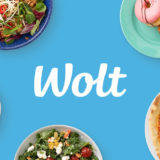スポンサードリンク
menu配達パートナー登録方法|メニュー配達クルー・配達員始め方・登録手順・なり方・宅配デリバリーやり方
「menu(メニュー)」の「配達パートナー(配達員・配達クルー)」として、「配達業務」をしていきたい人は、まずは「menu(メニュー)」の「配達パートナー登録サイト」にアクセスをして、「配達パートナー登録」を完了させて下さい。
「menu(メニュー)」の「配達パートナー(配達員・配達クルー)」として、「宅配デリバリー」の「配達業務」をしていきたい人は、「インターネット(ブラウザ)」から「menu(メニュー)」の「配達パートナー登録サイト」にアクセスをして、自分自身の「配達パートナーアカウント」を作成する必要がありますので、まずは先に「menu(メニュー)」の「配達パートナー登録サイト」から、「配達パートナーアカウント」を作成して下さい。
menu配達パートナー登録方法|メニュー配達クルー・配達員始め方・登録手順・なり方・宅配デリバリーやり方
「menu(メニュー)」の「プラットフォーム」を利用して、「宅配デリバリー」をしていきたい人は、まずは「menu(メニュー)」の「公式サイト」から、「配達パートナー(配達員・配達クルー)」として「アカウント登録(ユーザー登録)」を完了させた上で、「menu(メニュー)」の「運営側」が指定した「サービスエリア(対象地域)」の中に入ると、「アプリ」や「プラットフォーム」が利用できるようになります。
menu配達パートナー登録方法|メニュー配達員(配達クルー)登録手順・ステップ
「menu(メニュー)」の「配達パートナー(配達員・配達クルー)」として、「宅配デリバリー」をしていきたい人は、まずは「インターネット(ブラウザ)」から、「menu(メニュー)」の「配達パートナー登録サイト」にアクセスをして、自分自身の「配達パートナーアカウント」を作成して下さい。
menu配達パートナー登録方法|メニュー配達員(配達クルー)WEB登録で配達員アカウントを作成

さて、ここからは「menu(メニュー)」の「配達パートナー(配達員・配達クルー)」として、「宅配デリバリー」を始めたい人の、「配達パートナー(配達員・配達クルー)」への「登録方法・なり方」について、解説していきます。
まず「インターネット(ブラウザ)」から、「menu(メニュー)」の「配達パートナー登録サイト」にアクセスをして、表示された「登録フォーム」に、あなたの「メールアドレス」を入力して、「配達員登録する」ボタンをクリックして下さい。
「メールアドレス」を入力して、「配達員登録する」ボタンをクリックすると、先ほど入力した「メールアドレス」宛てに、「menu(メニュー)」から「メール」が届きますので、その「メール」をチェックしてみて下さい。
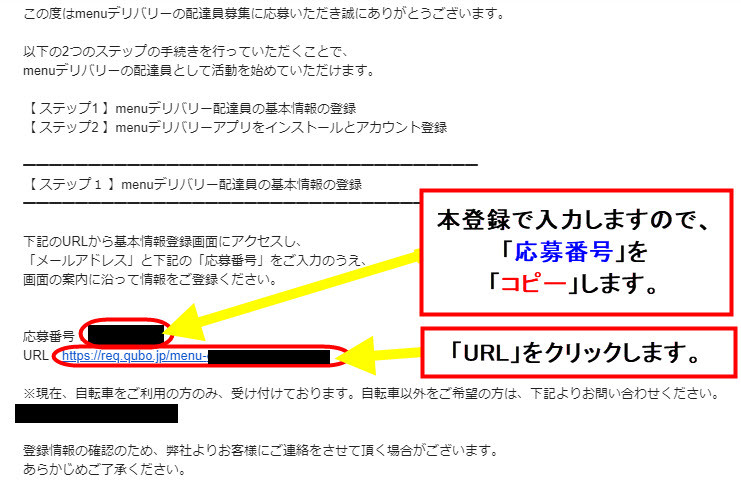
「メール」の本文に記載のある「応募番号」を「コピー」した上で、記載の「URL」をクリックして下さい。
「メール」に記載されている「URL」をクリックすると、「プロフィール作成画面」にアクセスすることが出来ますので、「必要事項」に、「個人情報」を入力していきましょう。
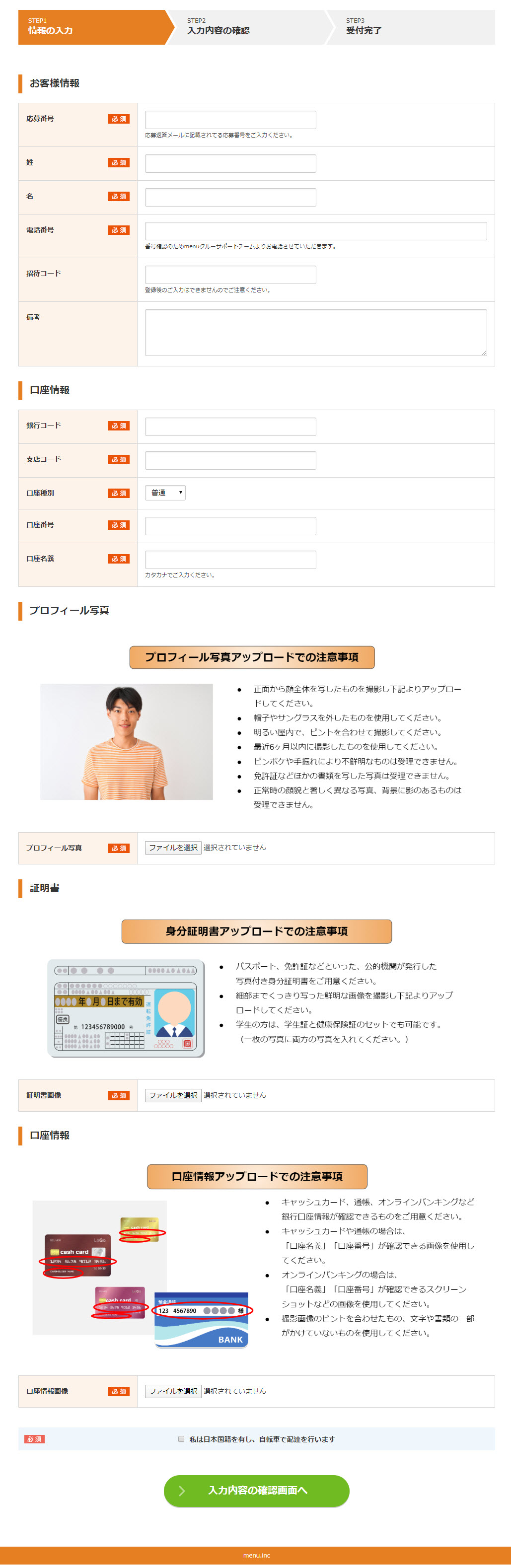
それぞれの「入力欄」を、画像付きで説明していきます。
まずは「個人情報」欄に、「必要事項」を入力していきます。
1番上に、「応募番号」を入力する欄がありますので、先ほど「コピー」した「応募番号」をこちらに「貼り付け」て下さい。
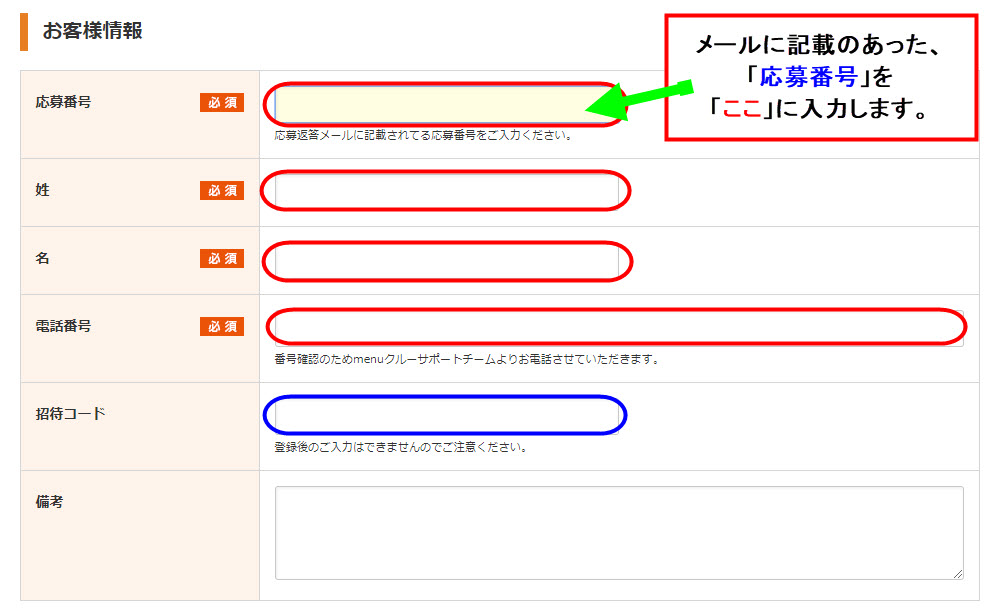
「お客様情報」の入力項目
| 応募番号 | メールに記載のあった「応募番号」を記入して下さい。 |
|---|---|
| 姓 | 姓を入力して下さい。 |
| 名 | 名を入力して下さい。 |
| 電話番号 | 携帯電話番号を入力して下さい。 |
| 招待コード |
初めて「配達パートナー」に登録する人は、 「招待コード」に、 「TVJ854」(英半角大文字) (ティー・ブイ・ジェイ・854) と、 入力して下さい。 |
| 備考 | 基本的には、空欄で大丈夫です。 |
「お客様情報」欄が入力出来たら、続けて「口座情報」欄を入力していきましょう。
「銀行コード」や「支店コード」は、「インターネットの検索窓」で「〇〇銀行 銀行コード」や「〇〇銀行 支店コード」と入力すると、「銀行コード」や「支店コード」が検索できるページが出てきますので、そこで調べて下さい。
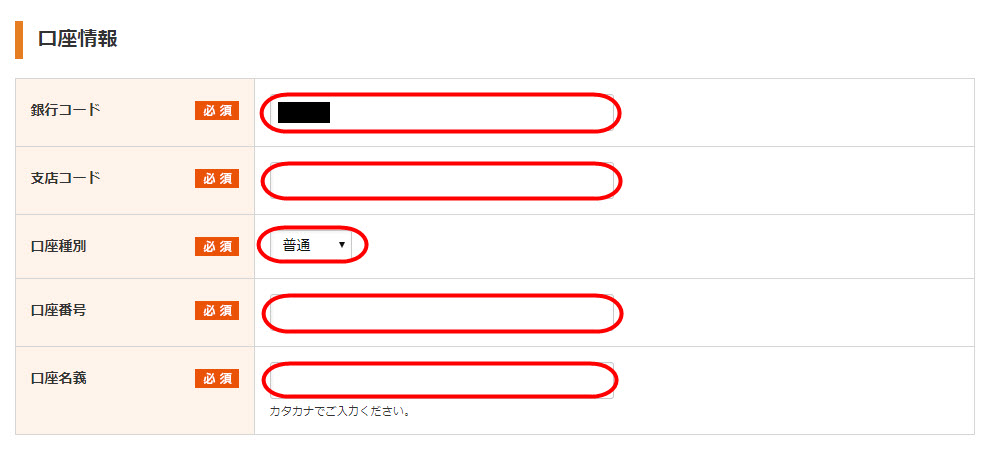
「口座情報」欄の入力項目
| 銀行コード | 振込先として登録をしたい「銀行」の「銀行コード」を入力して下さい。 |
|---|---|
| 支店コード | 登録したい「銀行」の「支店」の「支店コード」を入力して下さい。 |
| 口座種類 | 登録したい「銀行」の「口座種類」を選択して下さい。 |
| 口座番号 | 「口座番号」を入力して下さい。 |
| 口座名義 | 「口座名義」を「カタカナ」で入力して下さい。 |
「口座情報」の入力が出来たら、次は「プロフィール写真」を、「アップロード」していきましょう。
「プロフィール写真アップロードでの注意事項」を、よく確認して、「ファイル選択」ボタンをクリックし、「プロフィール写真」を「アップロード」して下さい。
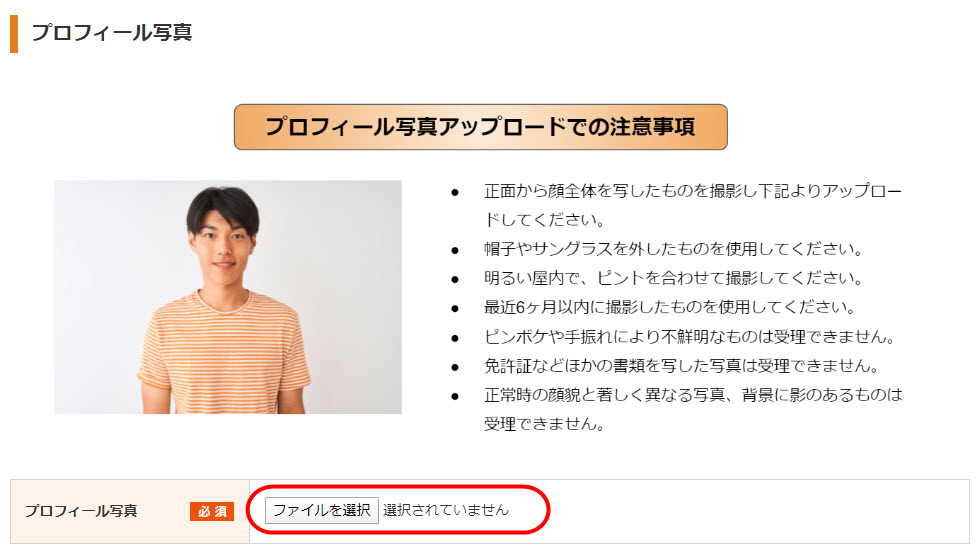
「プロフィール写真」が「アップロード」出来たら、続けて「証明証」も、「アップロード」していきましょう。
「身分証明書のアップロードでの注意事項」を確認して、「ファイルを選択」ボタンをクリックして、「証明書の写真」を「アップロード」して下さい。
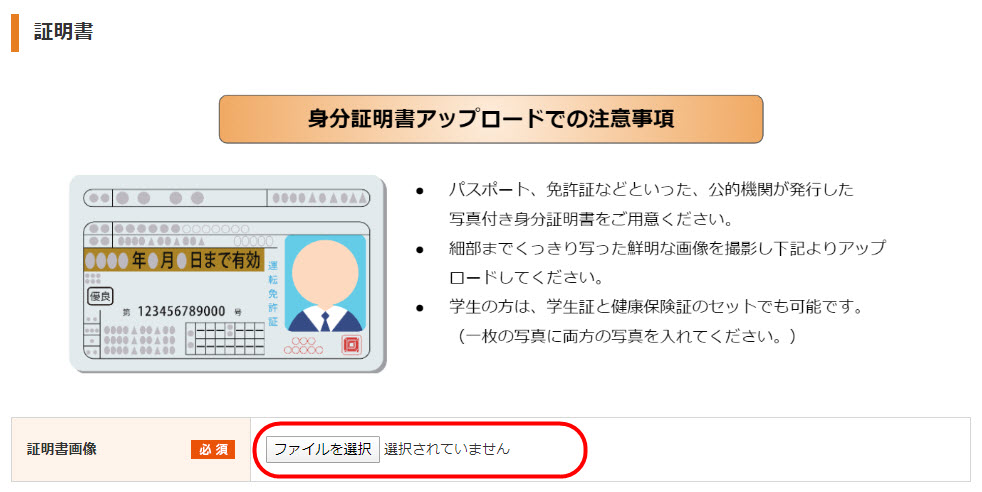
「証明書の写真」が「アップロード」出来たら、次は「口座情報の写真」を「アップロード」します。
「口座情報アップロードでの注意事項」を確認して、「ファイルを選択」をクリックして、「口座情報の写真」を「アップロード」して下さい。
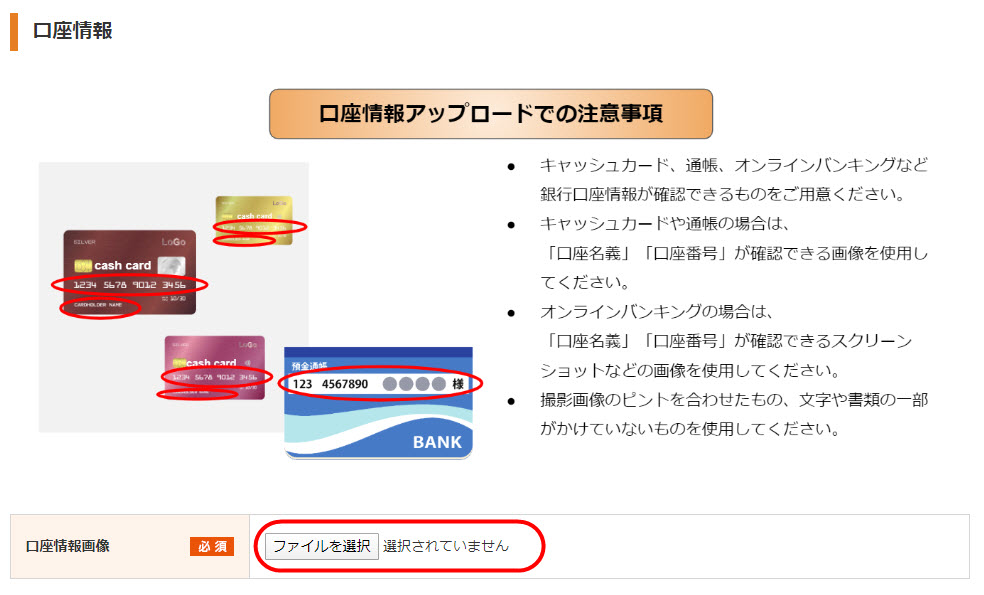
「口座情報の写真」が「アップロード」出来たら、画面下にある「私は日本国籍を有し、自転車で配達を行います」という文言に「チェックマーク」を入れて、最後に「入力内容の確認画面へ」ボタンを、クリックして下さい。
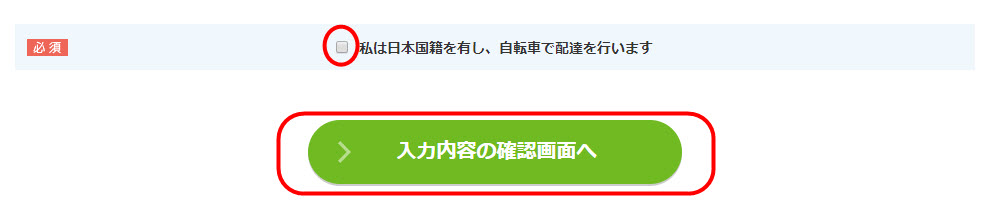
「入力内容の確認画面へ」ボタンをクリックすると、「入力した内容」の「確認画面」が表示されますので、内容に間違いがないかを確認した上で、画面下にある「送信する」ボタンをクリックして下さい。
入力した内容を確認して、画面下にある「送信する」ボタンをクリックすると、入力内容が「menu(メニュー)」の「運営側」に送信されます。
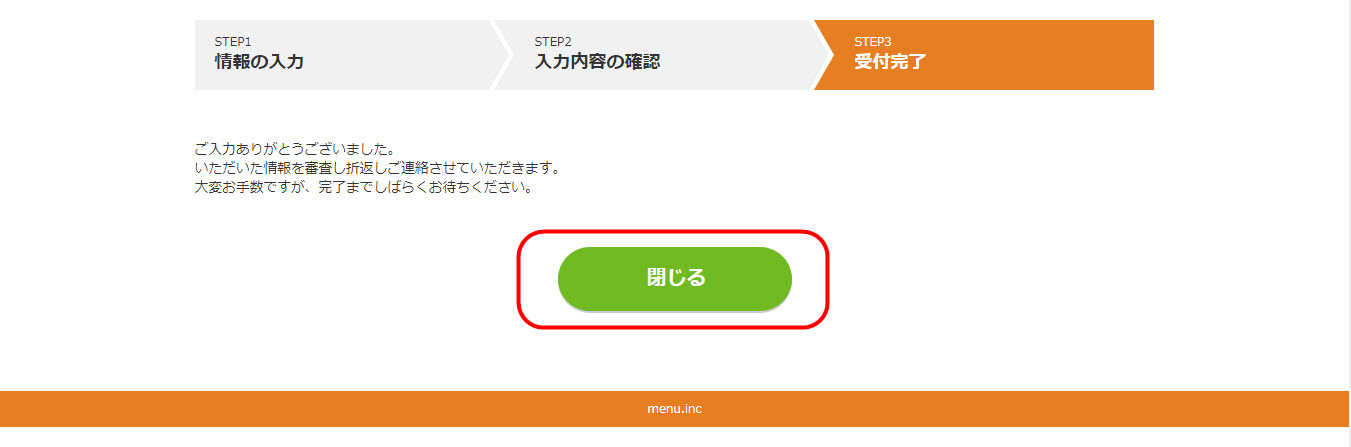
「menu(メニュー)」側で、「入力内容」の審査をして、承認がおりるまで、「数営業日」がかかりますので、「menu(メニュー)」から「連絡(メール)」があるまで、待つようにしましょう。
menu配達パートナー登録方法|メニュー配達員(配達クルー)アプリにサインインしてアカウント有効化
「menu(メニュー)」の審査が完了すると(約5営業日ほど)、「menu(メニュー)」の「運営側」から「メール」と「SMSメール」が届きます。
通常の「メール」では、「menu配達クルー・アプリ」の「インストール方法」や、「アプリの使い方」「報酬システムの仕組み」などを確認することが出来ます。

「SMSメール」には、「menu配達クルー・アプリ」に「サインイン」するための「パスワード」が送られてきますので、この「パスワード」を「コピー」しておきましょう。
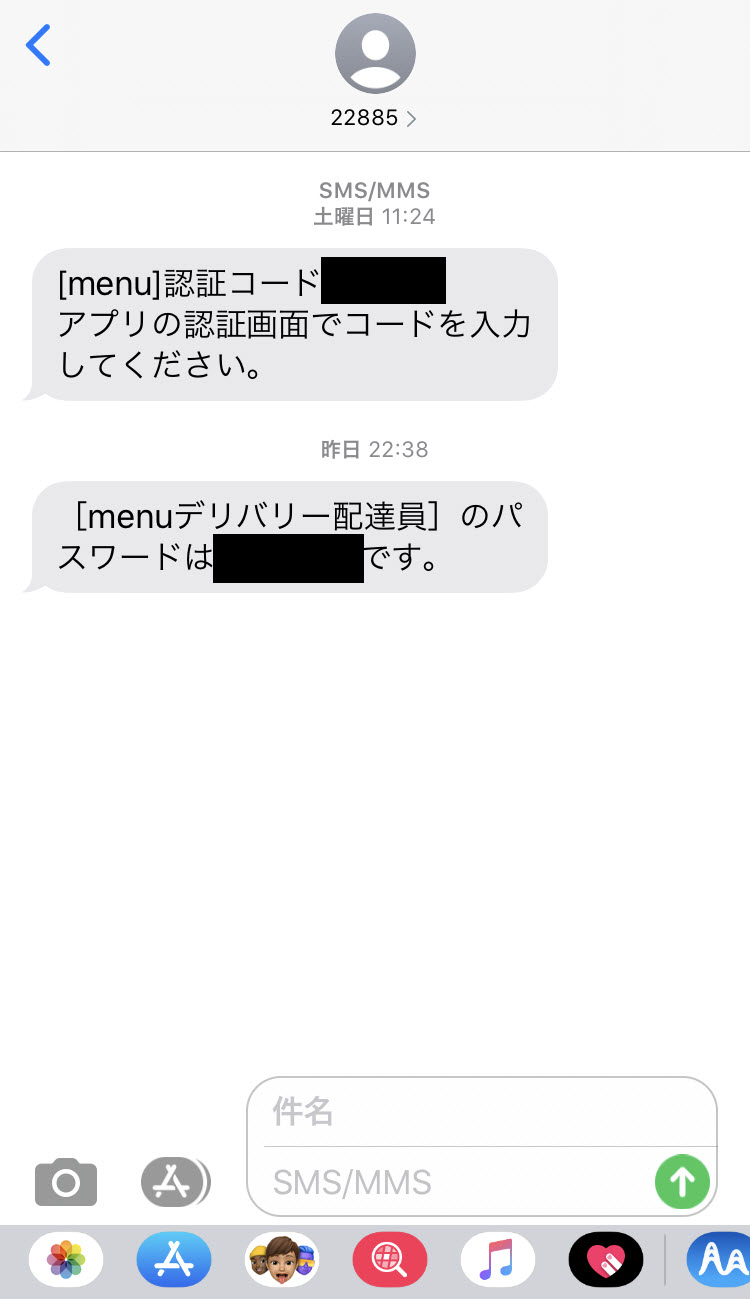
続いて、「アプリストア」か、「メール」に記載されている「URL」から、「menu配達クルー・アプリ」を「インストール」して下さい。
「menu配達クルー・アプリ」を「スマホ」に「インストール」したら、「アプリ画面」にある「サインイン」ボタンを、タップして下さい。

「サインイン」ボタンをタップすると、「menu配達クルー・アプリ」の「サインイン画面」が表示されますので、「アカウント登録(ユーザー登録)」の時に入力した「メールアドレス」と、「SMSメール」で送られてきた「パスワード」を入力して、「サインイン」を完了させて下さい。
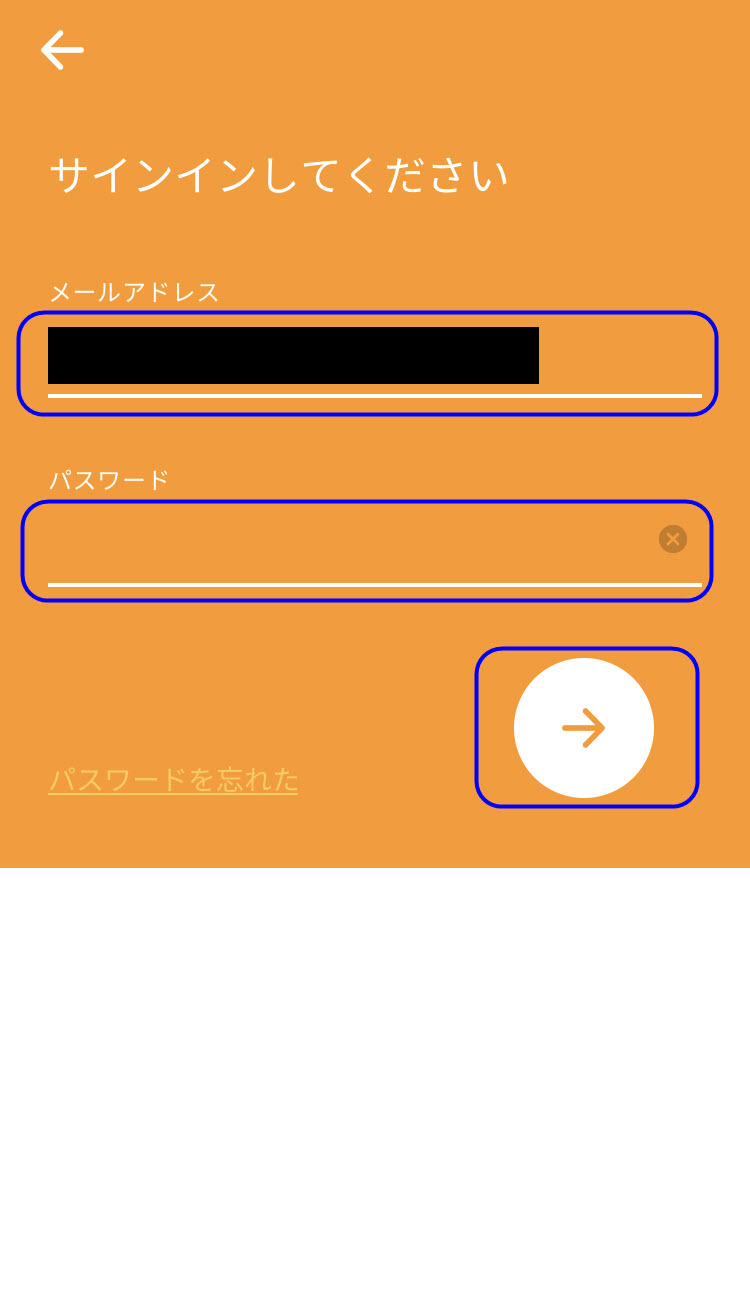
「menu配達クルー・アプリ」に「サインイン」が出来ました。
以下のような「マップ」が表示されれば、「menu(メニュー)」の「配達パートナー(配達員・配達クルー)」としての「アカウント有効化」は完了です。
「サインイン」が出来たら、試しに「画面右上」にある「自分のアイコン」をタップしてみましょう。

「画面右上」にある「自分のアイコン」をタップすると、「メニュー画面」が表示されます。
この「メニュー画面」に、「menu(メニュー)」の「配達パートナー(配達員・配達クルー)」の「招待コード」も表示されていますので、「お友達」を招待したい方は、この「招待コード」を利用して下さい。
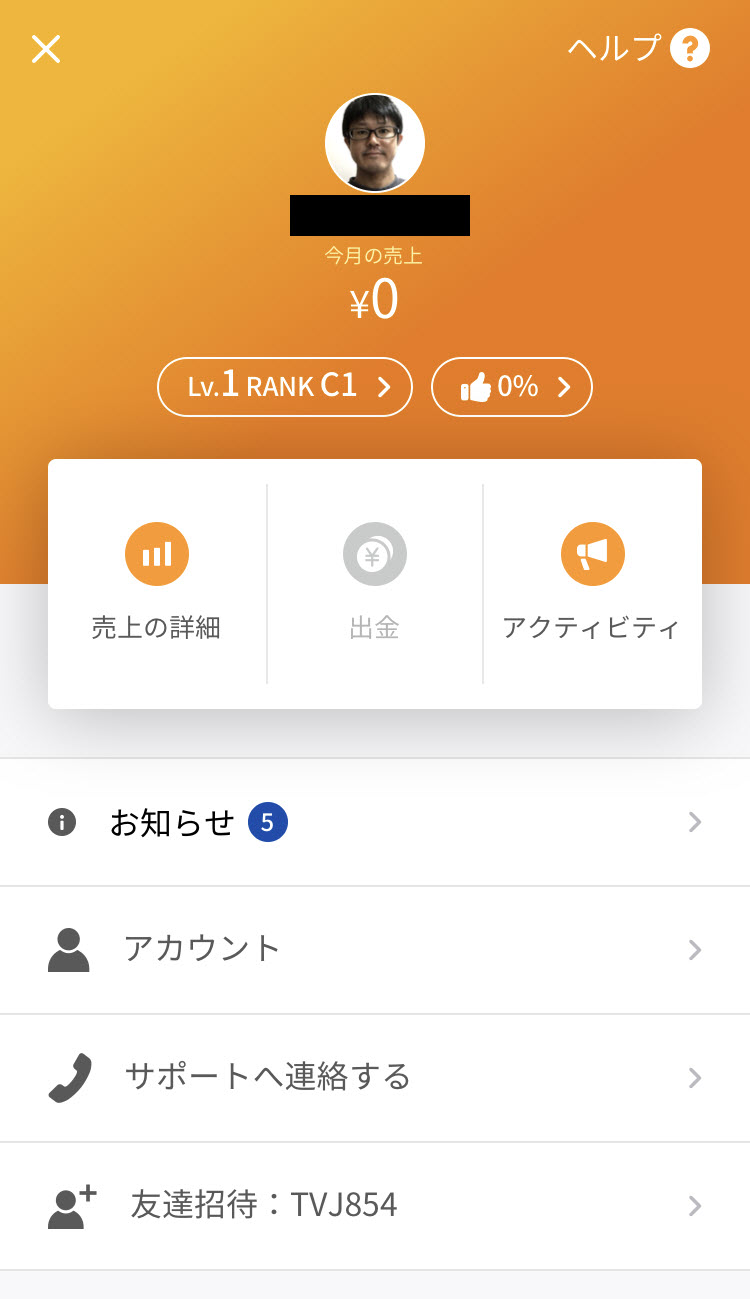
以上で、「menu(メニュー)」の「配達パートナー(配達員・配達クルー)」登録は完了です。
「menu(メニュー)」の場合は、ここまでの登録で、「menu(メニュー)」の「配達パートナー(配達員・配達クルー)」として、「配達の仕事」が出来るようになります。
menu配達パートナー登録方法|メニュー配達員(配達クルー)配達バッグはどうする?
menuデリバリー専用の「配達バッグ」は、2020年4月現在、まだ準備中のようです。
「menu(メニュー)」の「配達パートナー(配達員・配達クルー)」に登録した方には、「menu(メニュー)」側の準備ができ次第、「価格」等も含めて「メール」で「案内」が流れてきますので、それまでは、自分自身で「保温性の高い配達用バッグ」を用意して、利用して下さい。
menu配達パートナー登録方法|メニュー配達クルー・配達員始め方・登録手順・なり方・宅配デリバリーやり方
さて、ここからは「menu(メニュー)」の「公式アプリ」や「公式サイト」を利用して、実際に「料理(商品)」を注文してみたい人の「商品の注文方法・頼み方」について、解説していきます。
menu配達パートナー登録方法|メニュー配達クルー・配達員エリア・商品の注文方法・宅配デリバリー頼み方
「menu(メニュー)」の「公式アプリ」を利用して、「商品を注文する」前には、「アカウント登録(ユーザー登録)」を完了させて下さい。
「注文者」としての「アカウント登録(ユーザー登録)」の流れは、以下の通りとなります。
menu(メニュー)注文者の「アカウント登録流れ」
- 「menu(メニュー)」の「公式アプリ」や「公式サイト」にアクセスをする
- 「注文者」としての「アカウント登録(ユーザー登録)」をする
- 「支払い方法」を設定する
- 「配達先住所」を設定する
menu配達パートナー登録方法|メニュー配達員(配達クルー)エリアの商品頼み方・注文方法
今回は、「menu(メニュー)」の「公式アプリ」を利用した「アカウント登録方法」と、「商品注文方法・頼み方」について、画像付きで「流れ」を解説していきます。
「menu(メニュー)」の「公式アプリ」を「スマホ」に「インストール」して起動すると、最初に「プッシュ通知」を許可するかどうかのウィンドウを表示します。
「許可」か「許可しない」のどちらかを選択して下さい。(※後からでも、変更することが可能です)
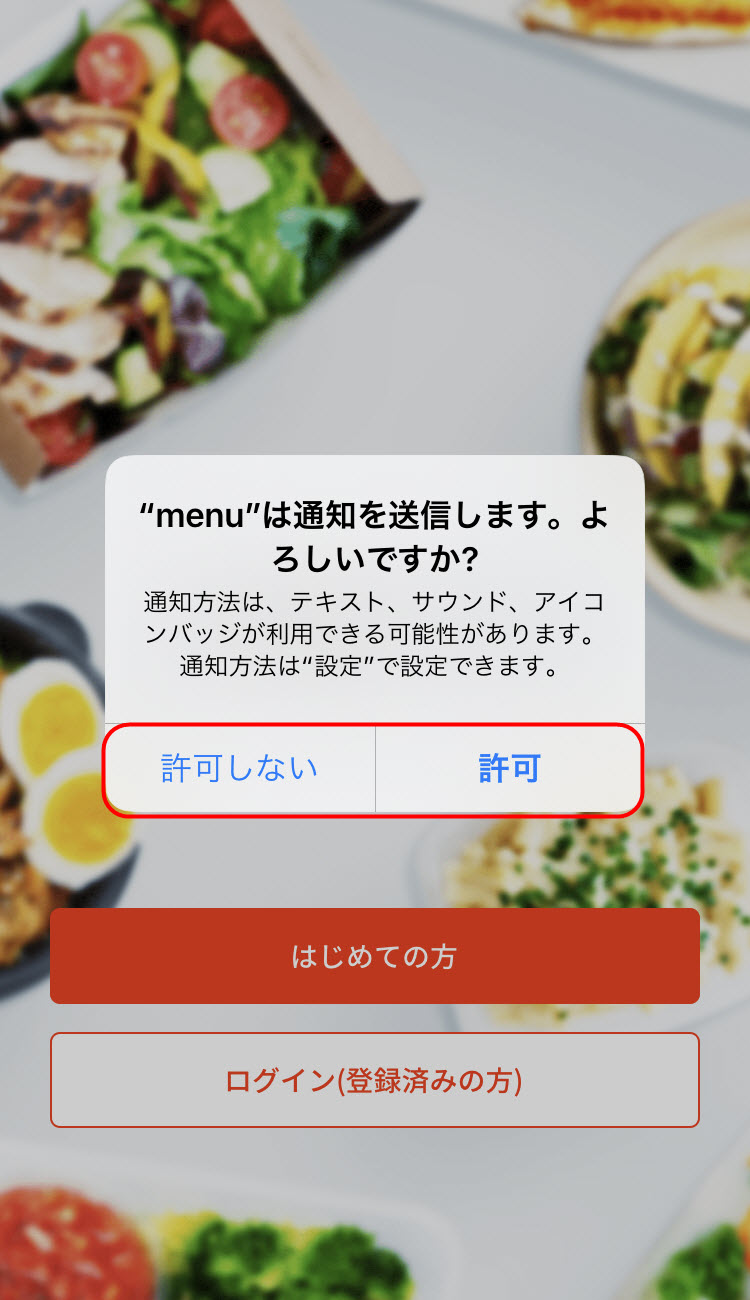
「プッシュ通知」を選択すると、続けて「最新のデータをダウンロードします」という画面が表示されますので、そのまま「OK」をタップして下さい。
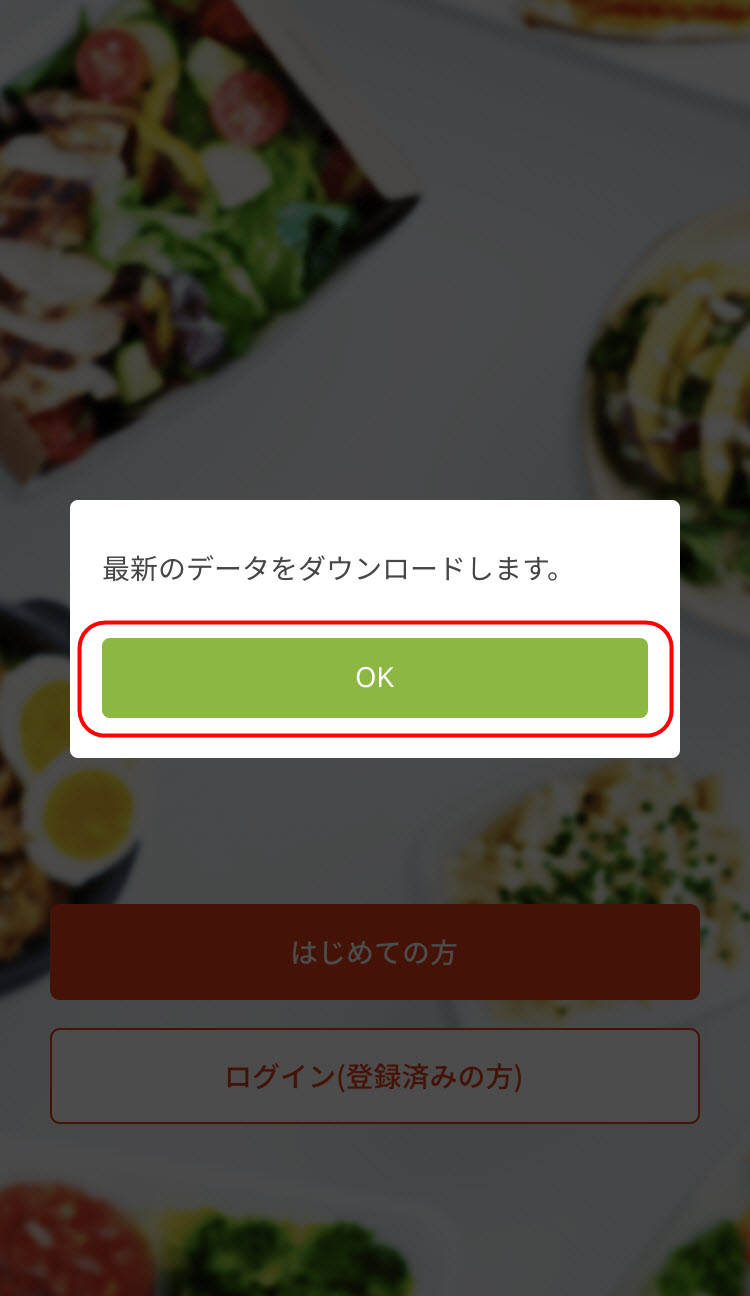
「OK」をタップすると、「menu(メニュー)」の「アプリのトップ画面」が表示されます。
初めて「注文者」としての「アカウント登録(ユーザー登録)」をしていくことになりますので、「はじめての方」というボタンをタップしましょう。
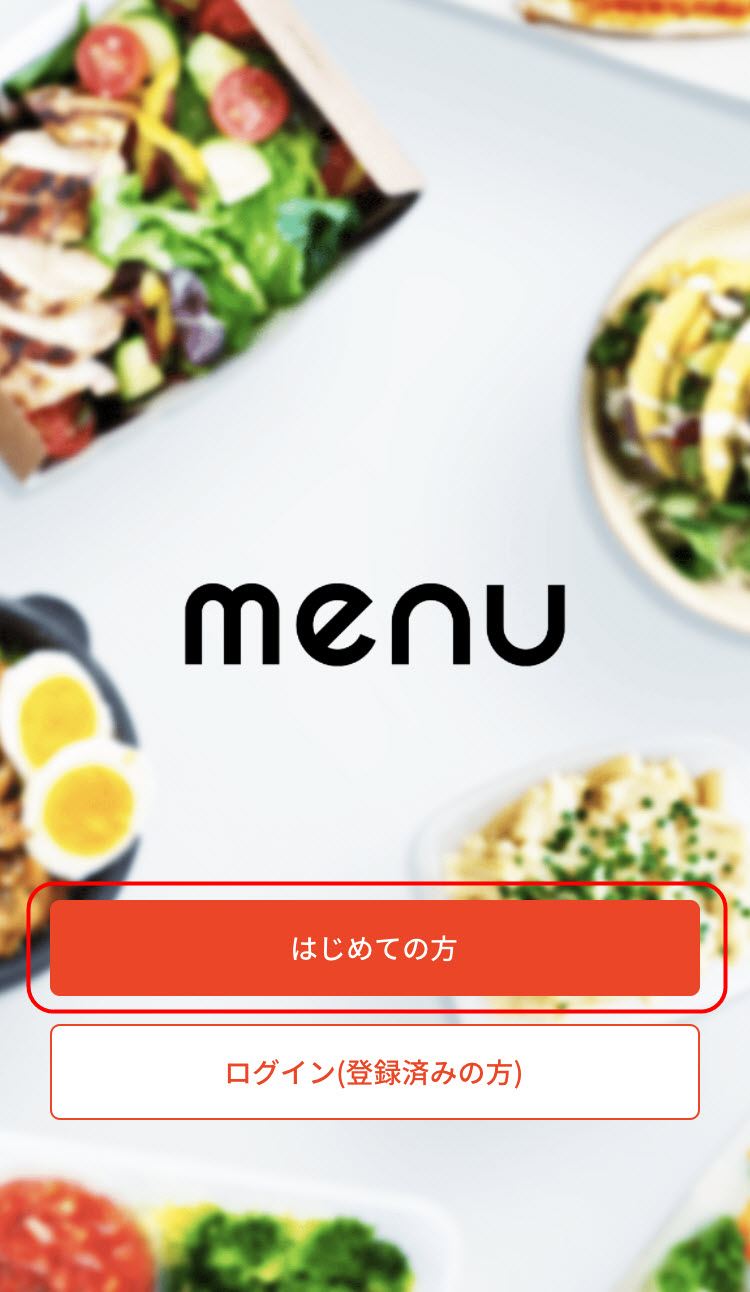
「はじめての方」というボタンをタップすると、続けて「利用規約」と「プライバシーポリシー」の画面が表示されます。
そのまま両方を確認し、チェックマークを入れて、画面下の「同意して次へ」ボタンをタップして下さい。
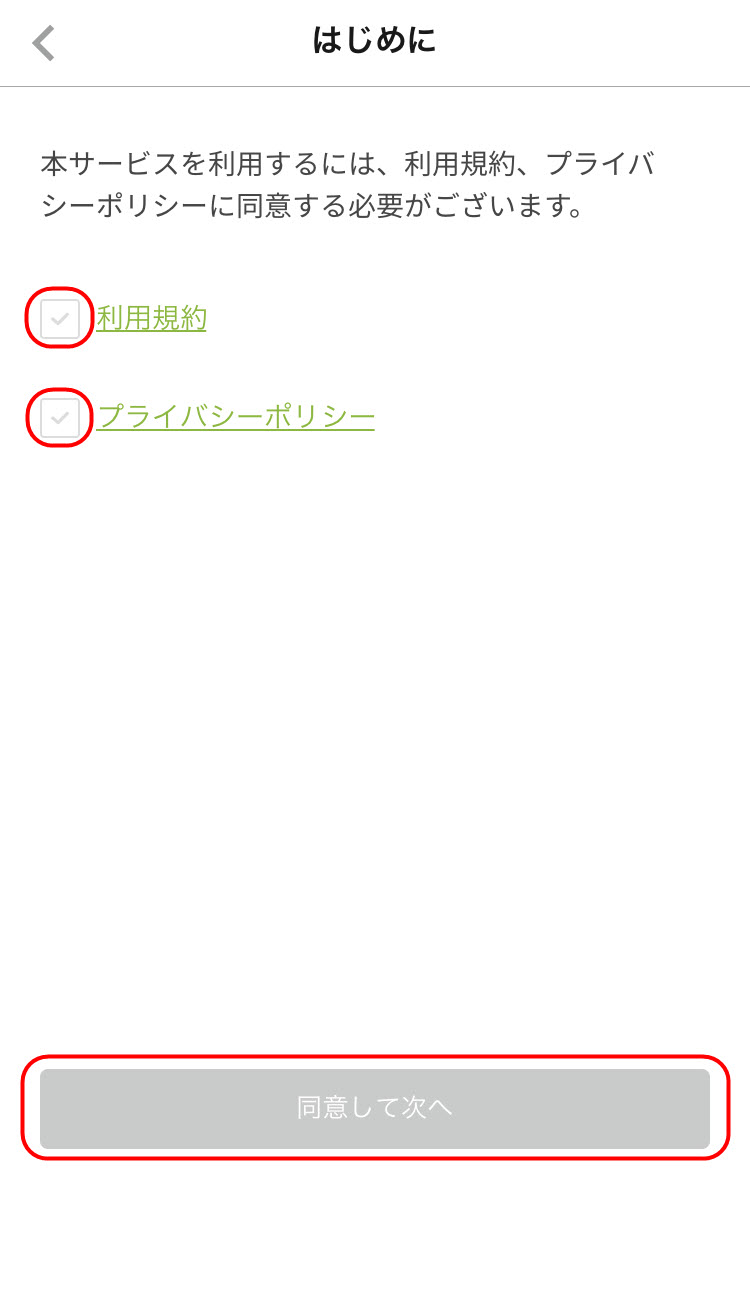
「同意して次へ」ボタンをタップすると、「クーポンコード入力画面」が表示されますので、「クーポンコード」を持っている人は、ここに「クーポンコード」を入力すると、後で「商品代金などの割引」が受けられます。
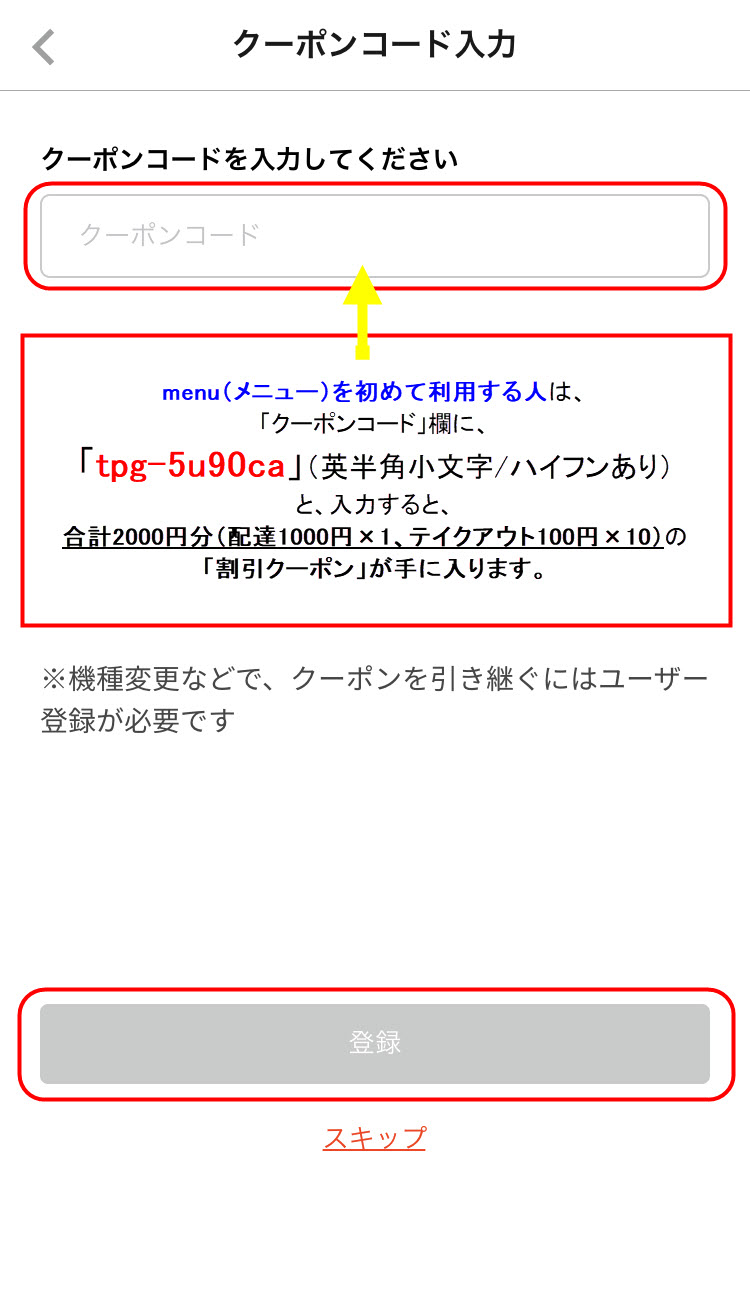
| クーポンコードを入力してください |
menuに初めて登録をする人は、 「クーポンコード」欄に、 「tpg-5u90ca」(半角英小文字/ハイフンあり) (ティー・ピー・ジー・ハイフン・5・ユー・90・ジー・エー) と、 入力して下さい。 |
|---|
上記の「クーポンコード」を入力して、「登録」ボタンをタップしたら、次は「位置情報」画面が表示されます。
「menu(メニュー)」の「公式アプリ」を使用していくためには、「位置情報」を「オン」にすることは「必須」ですので、「Ok」をタップしましょう。
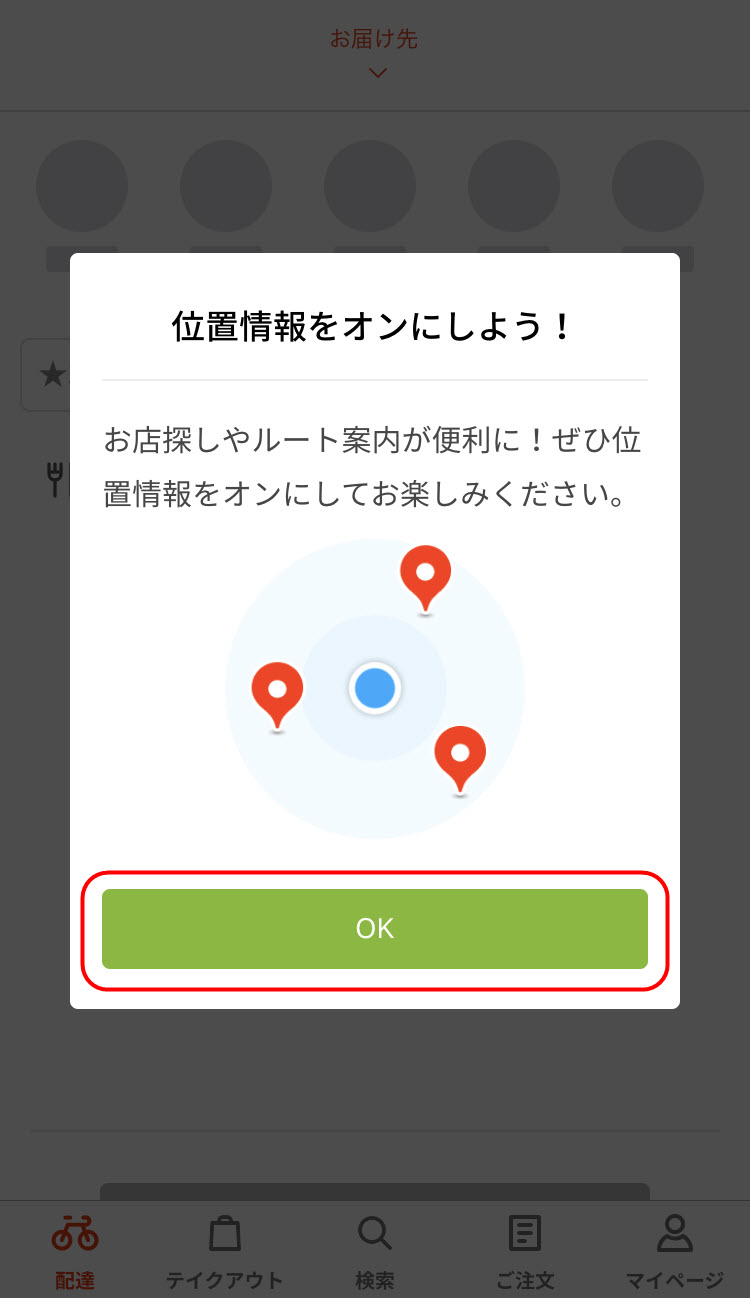
「位置情報」画面で「OK」ボタンをタップすると、「menuに位置情報の利用を許可しますか?」という文字が表示されますので、「Appの使用中は許可」か「1度だけ許可」を選択して、「位置情報」と連携させるようにしましょう。
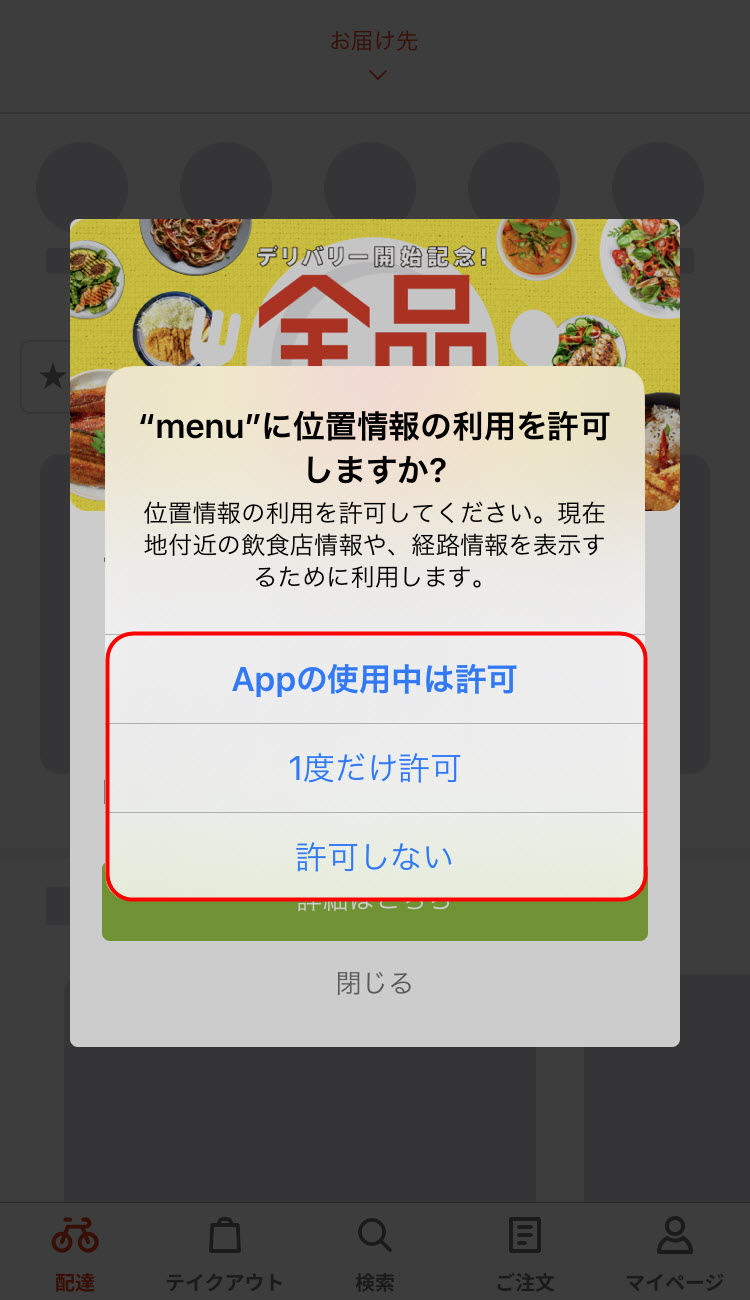
「menuに位置情報を許可しますか?」という画面で、「位置情報」を許可して、「公式アプリ」と連携させると、現在、「menu(メニュー)」で展開されている「イベント・割引クーポンの情報」などが表示されます。
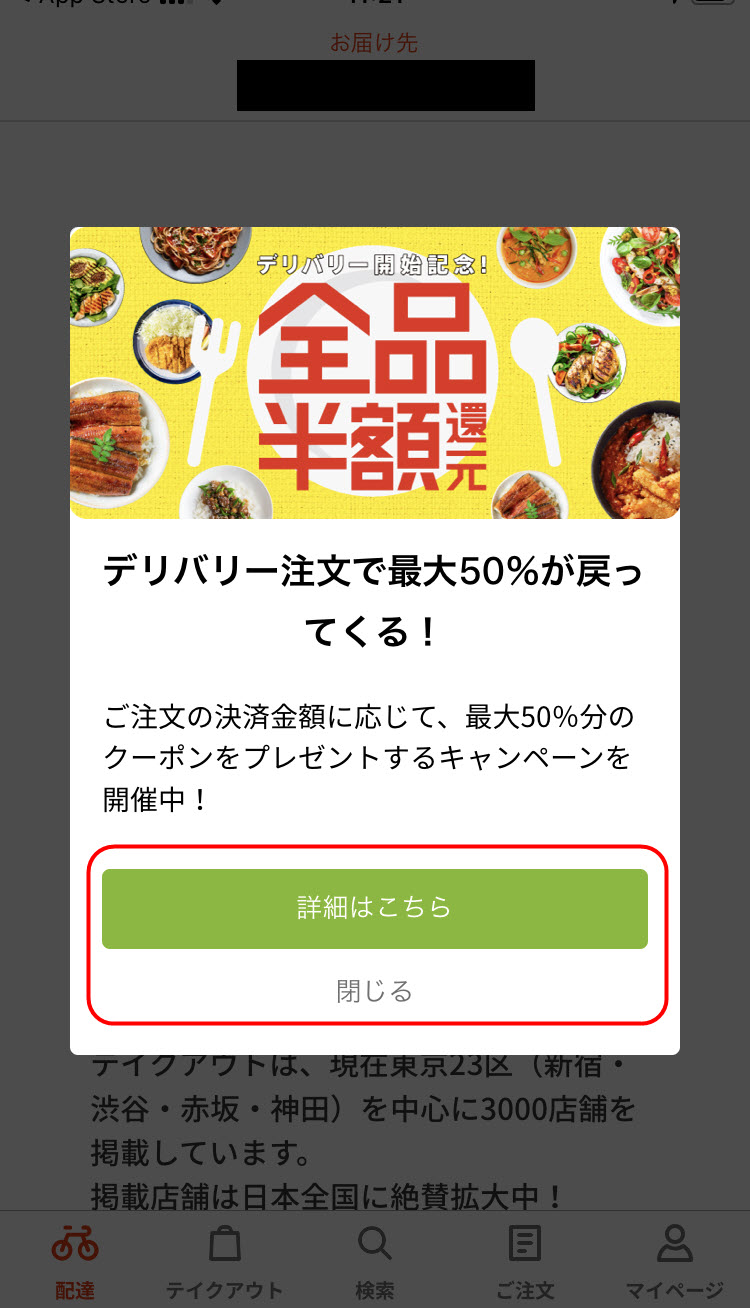
内容を確認して、「閉じる」ボタンをタップすると、「menu(メニュー)」の「マイページ」に「ログイン」した状態で、「トップ画面」が開きます。
「アカウント情報」「支払い方法」「お届け先住所」を設定する方法
次は、「menu(メニュー)」の「公式アプリ」に「アカウント情報」を登録していきます。
「menu(メニュー)」の「公式アプリ」の「右下」にある「マイページ」のアイコンをタップして下さい。
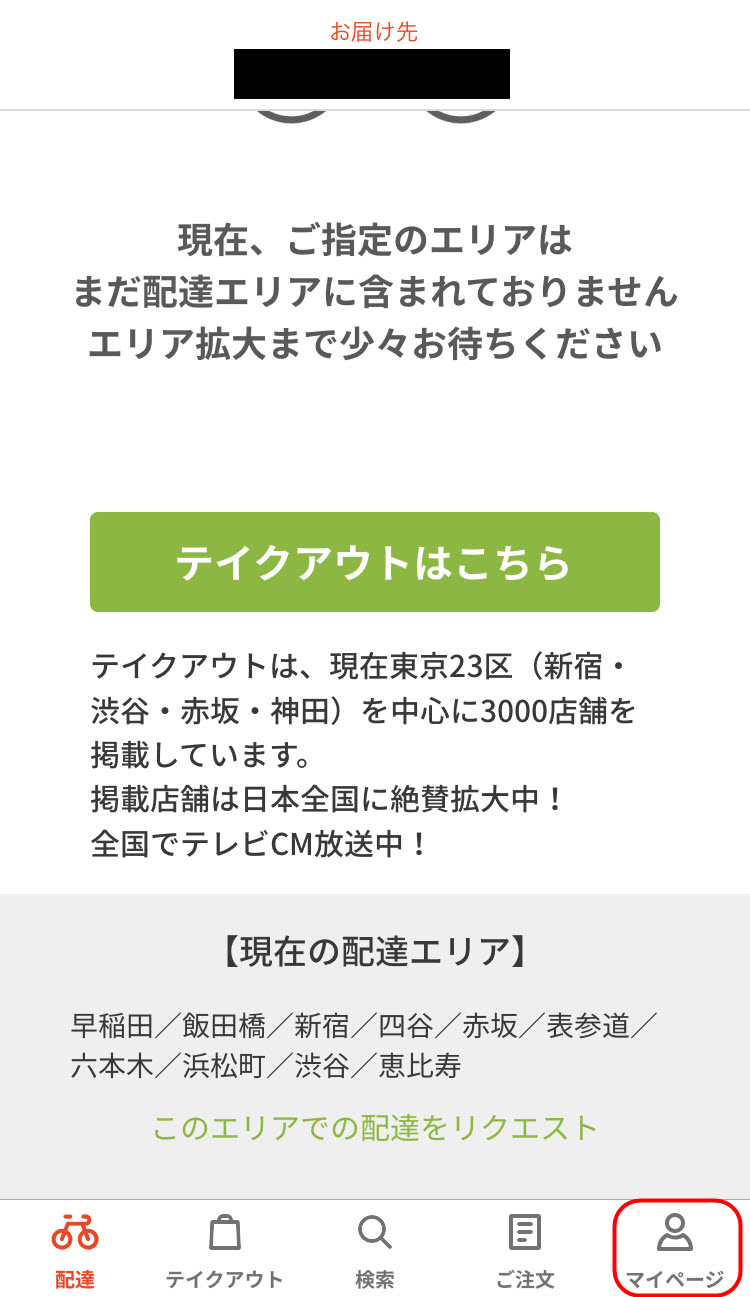
「マイページ」のアイコンをタップすると、「メニュー」が表示されますので、続けて「アカウント情報」をタップして下さい。
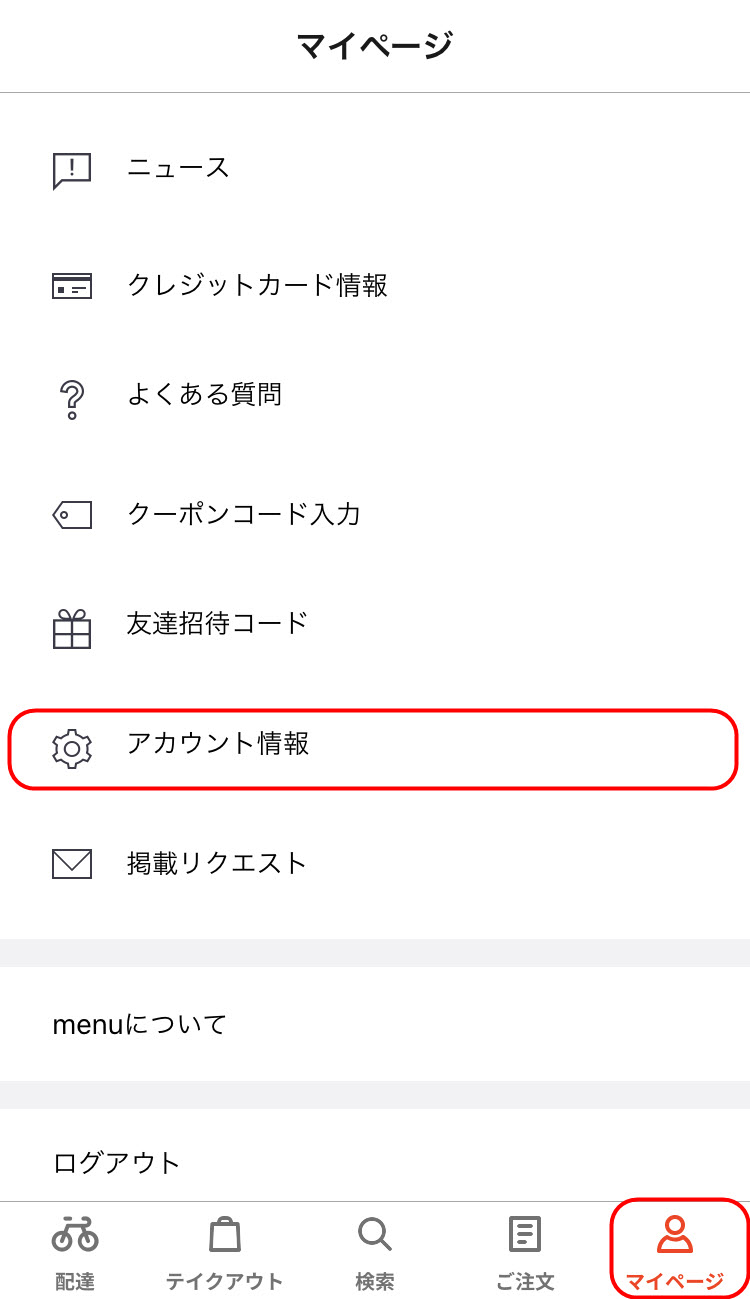
「アカウント情報」をタップすると、そのまま「アカウント情報」画面が表示されますので、「受取時の名前」「メールアドレス&パスワード」「電話番号」の情報を入力していきます。
まずは「受取時の名前」の横にある「登録」ボタンをタップして下さい。

「受取時の名前」の横の登録ボタンをタップすると、「名前」を入力する画面が表示されますので、ご自身の名前を入力しましょう。
「ご自身の名前」が入力できたら、画面下にある「受取時の名前を登録する」ボタンをタップして、登録しましょう。
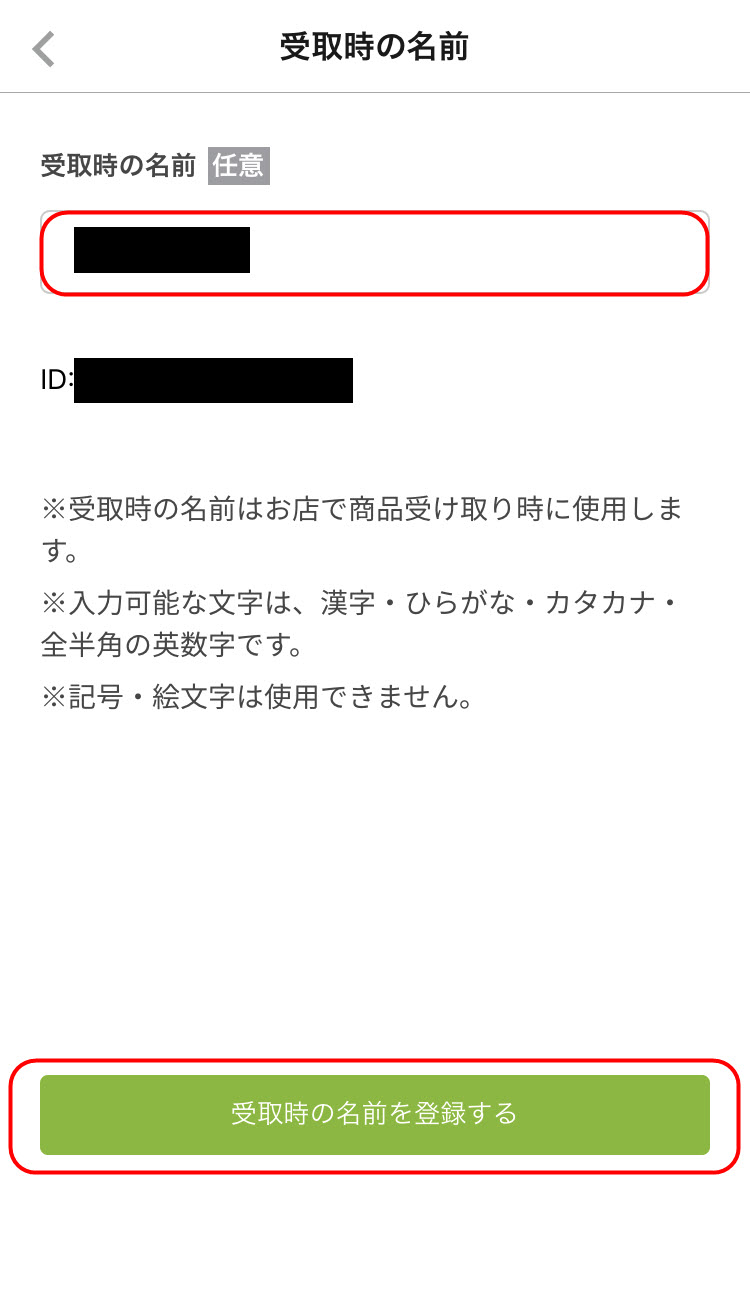
「名前」が登録出来たら、次は「メールアドレス&パスワード」を登録していきます。
「メールアドレス」という文字の横にある「登録」ボタンをタップして下さい。
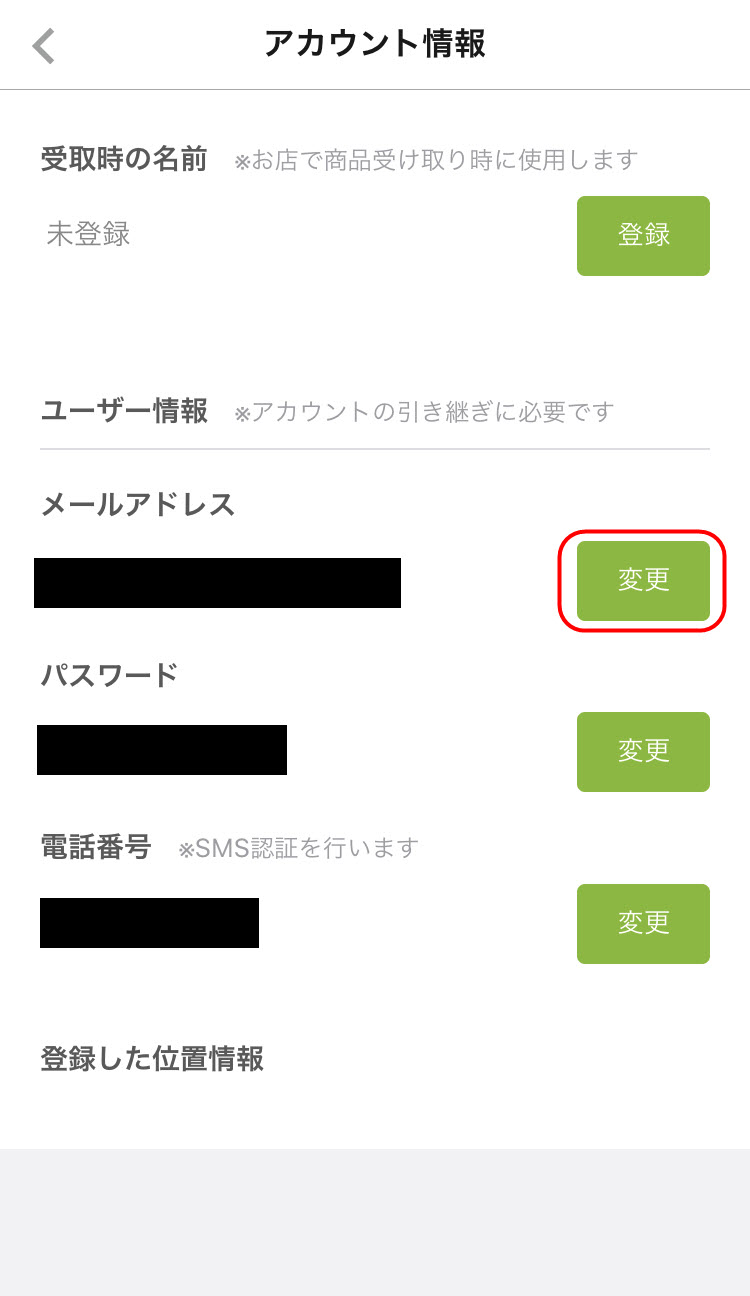
「登録」ボタンをタップすると、「メールアドレス」と「パスワード」が入力できる画面が開きますので、「アプリ」に「ログイン」する時に利用したい、ご自身の「メールアドレス」と、任意の「パスワード」を入力して下さい。
「メールアドレス」と「パスワード」が入力できたら、画面下の「登録」ボタンをタップして下さい。
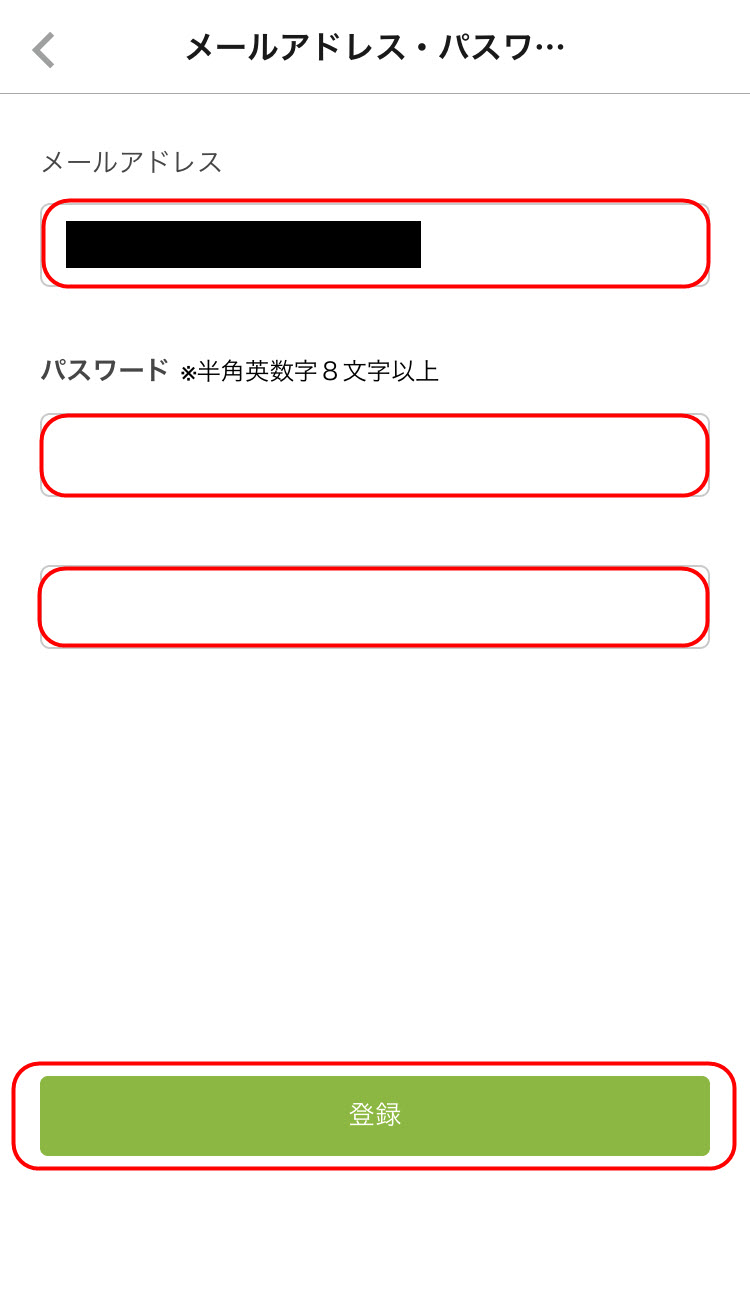
これで、「メールアドレス」と「パスワード」の入力は、完了です。
最後に、「電話番号(携帯電話番号)」を入力してきますので、「電話番号」という文字の右横にある「登録」ボタンをタップしましょう。
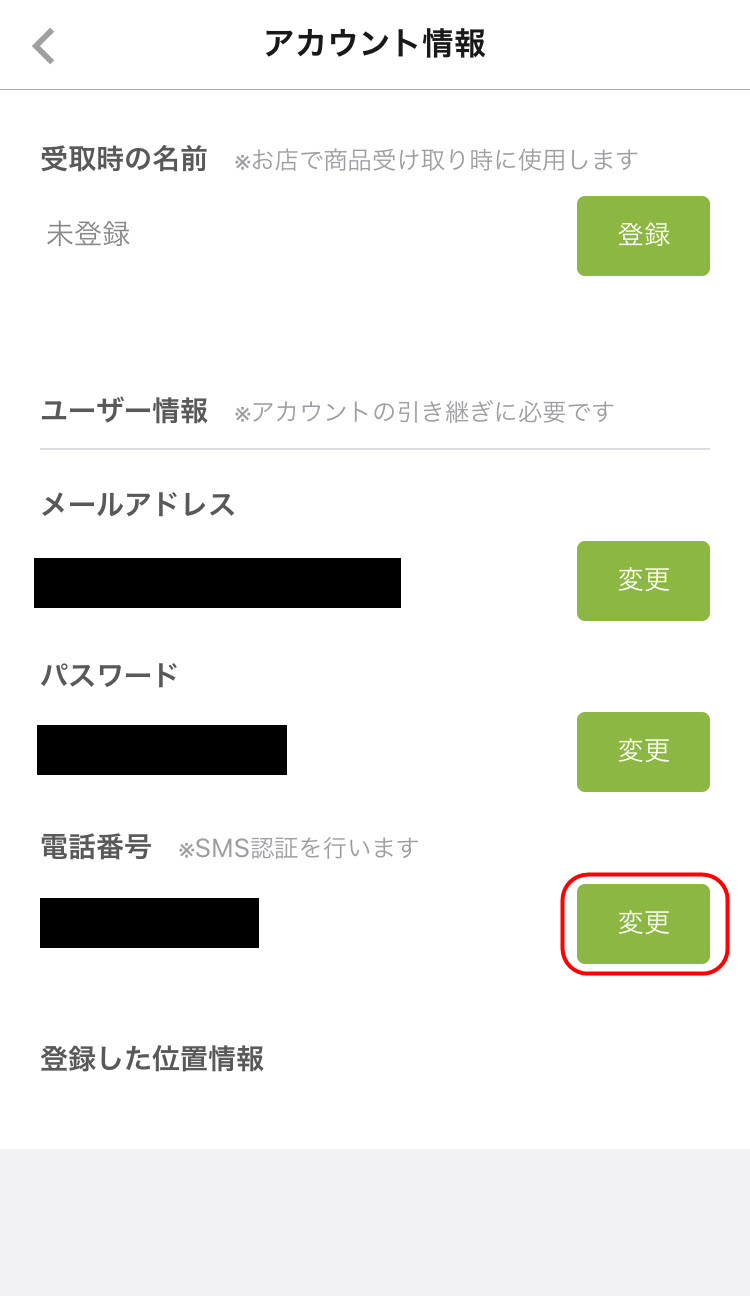
「登録」ボタンをタップすると、「電話番号」を入力する画面が表示されますので、ご自身の「携帯電話番号」を入力し、画面下の「送信」ボタンをタップして下さい。
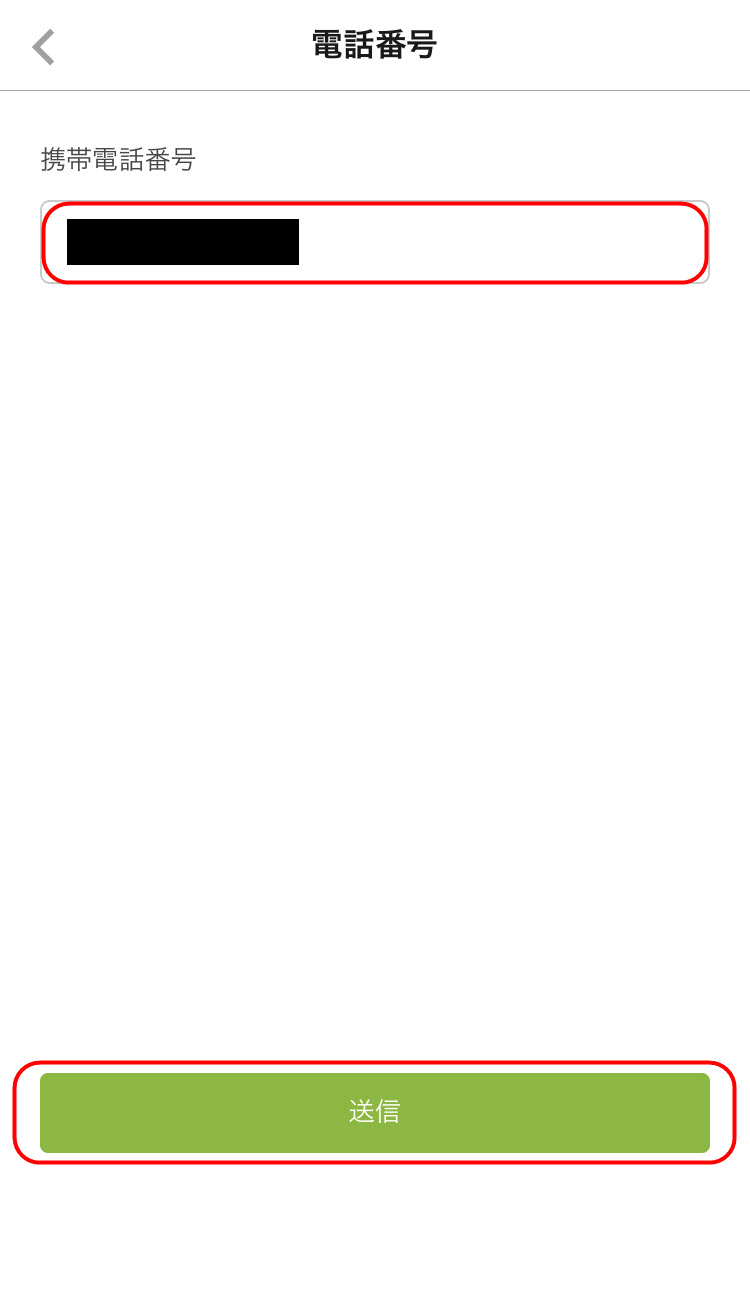
「送信」ボタンをタップすると、入力した「携帯電話」宛てに、「SMSメール」で「認証コード」が送られてきますので、「認証コード」を入力して下さい。
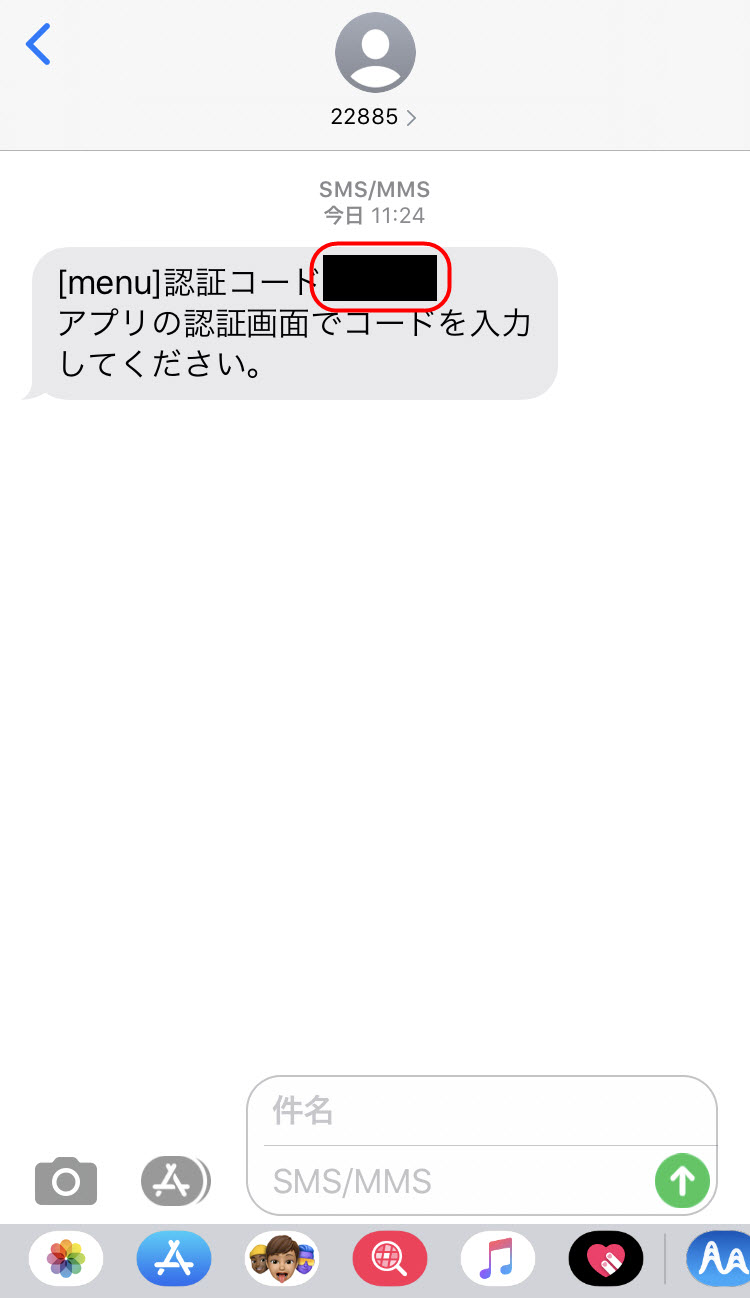
「認証コード」が入力すると、「携帯電話番号」の認証が、完了します。
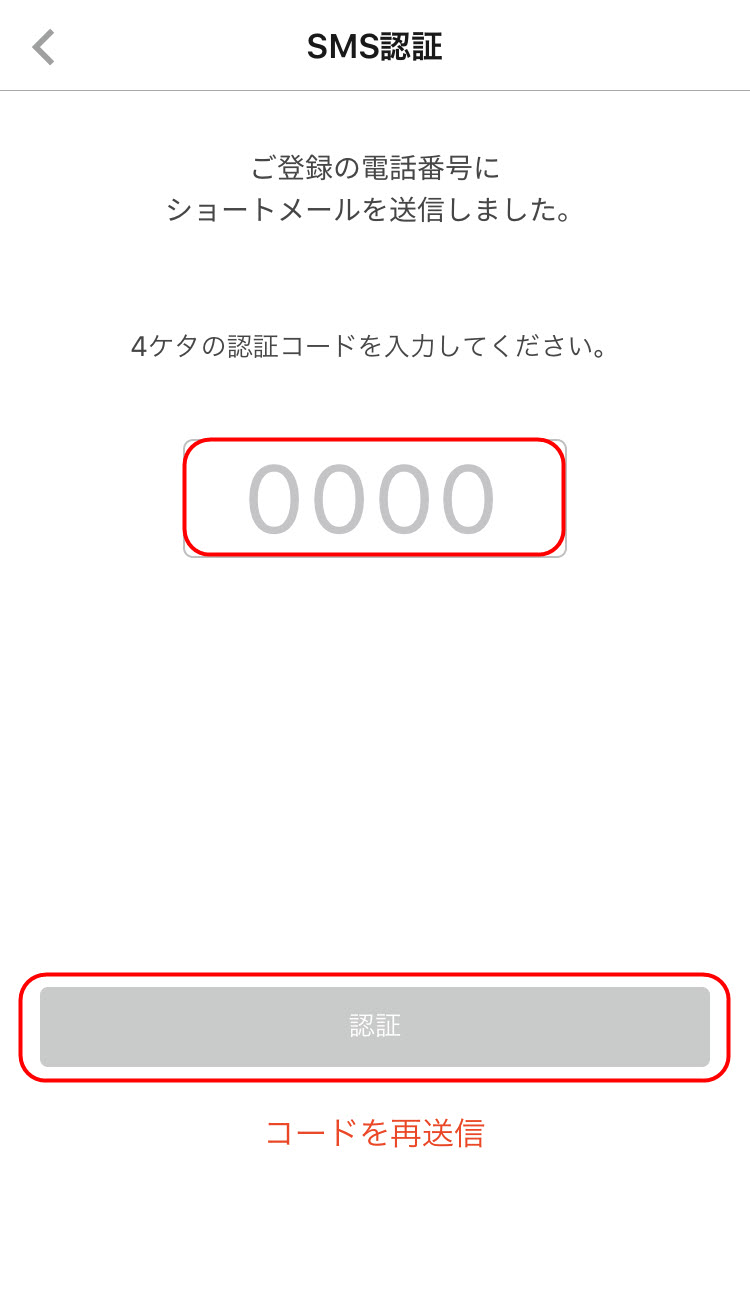 これで、「受取時の名前」「メールアドレス」「パスワード」「携帯電話番号」の登録が完了しました。
これで、「受取時の名前」「メールアドレス」「パスワード」「携帯電話番号」の登録が完了しました。
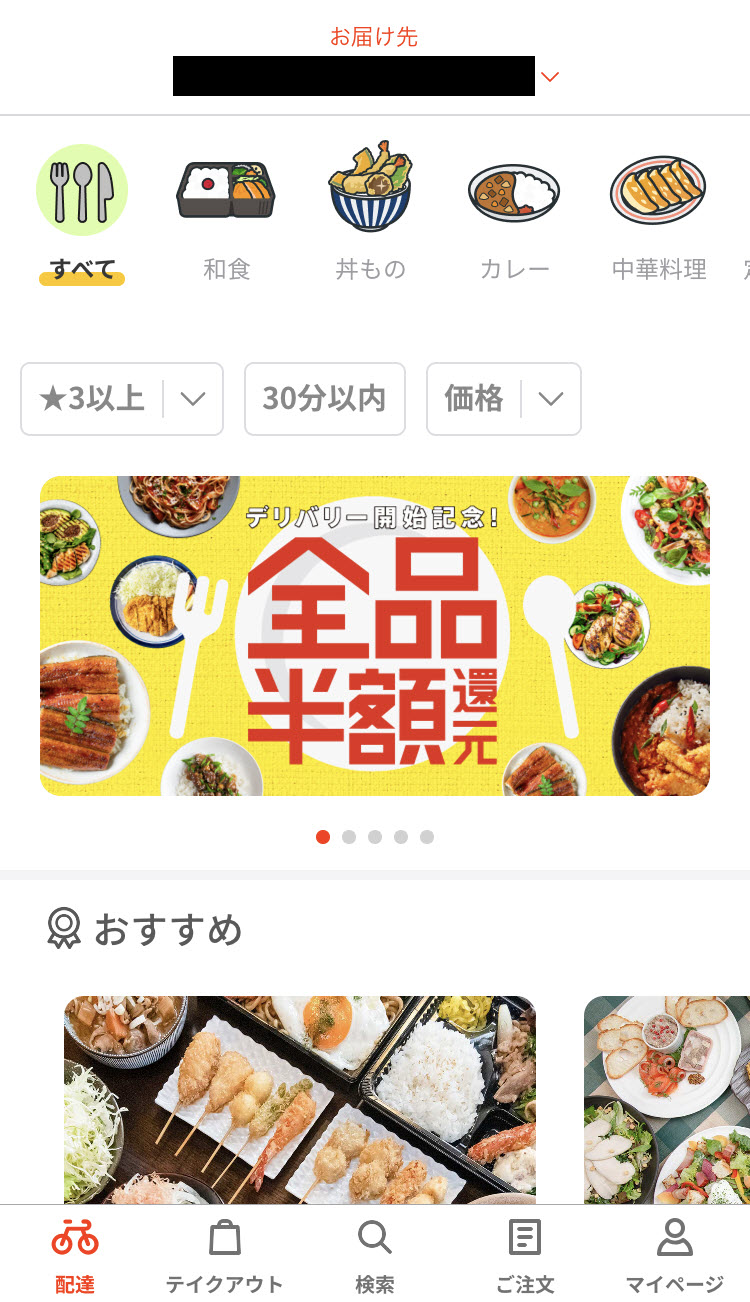
お疲れ様でした。
「menu(メニュー)」の「注文者」としての「アカウント登録(ユーザー登録)」が完了した後は、次は「支払い方法」と「配達先住所」の設定を、しておきましょう。
「支払い方法」を設定する方法
まずは「支払い方法」を設定していきます。
「menu(メニュー)」の「アプリ」画面の「右下」にある「マイページ」アイコンをタップして、「マイページ」画面が表示されたら、メニューの中の「クレジットカード情報」をタップして下さい。
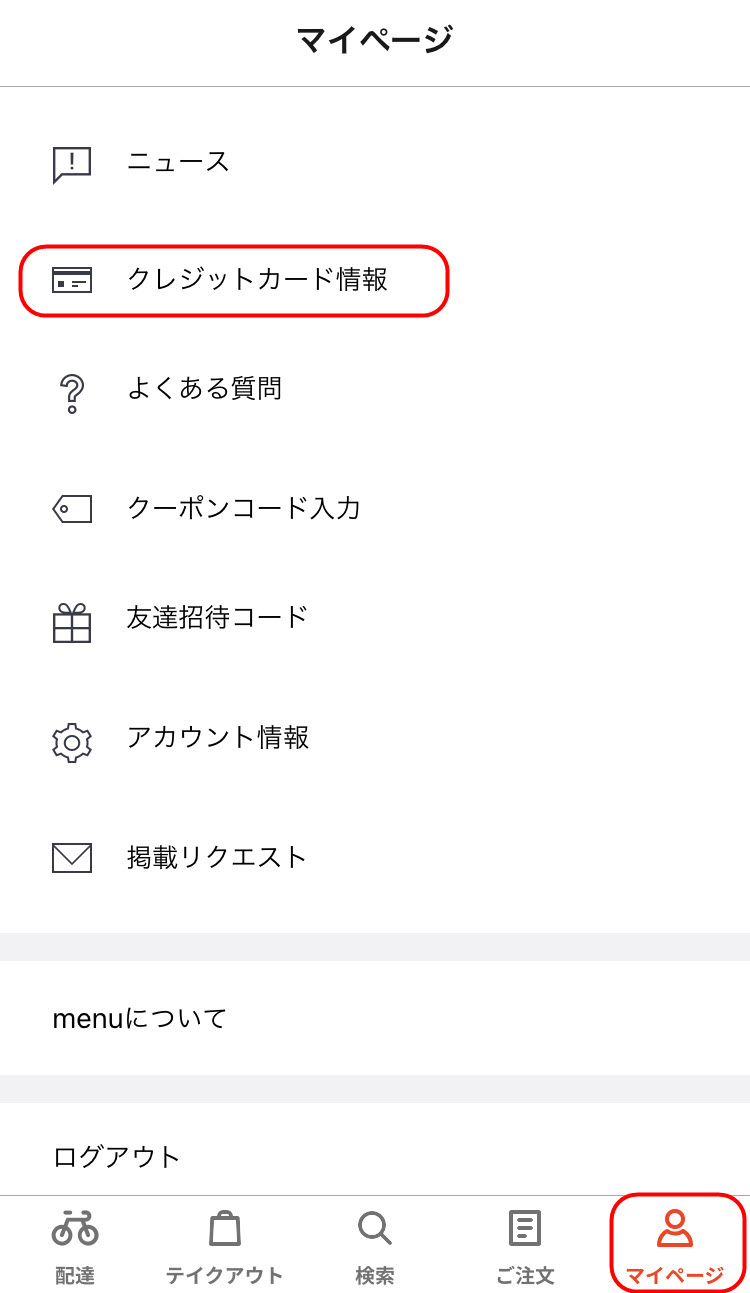
「クレジットカード情報」をタップすると、「クレジットカード選択」画面が表示されますので、続けて「新しいカードを追加する」ボタンをタップして下さい。
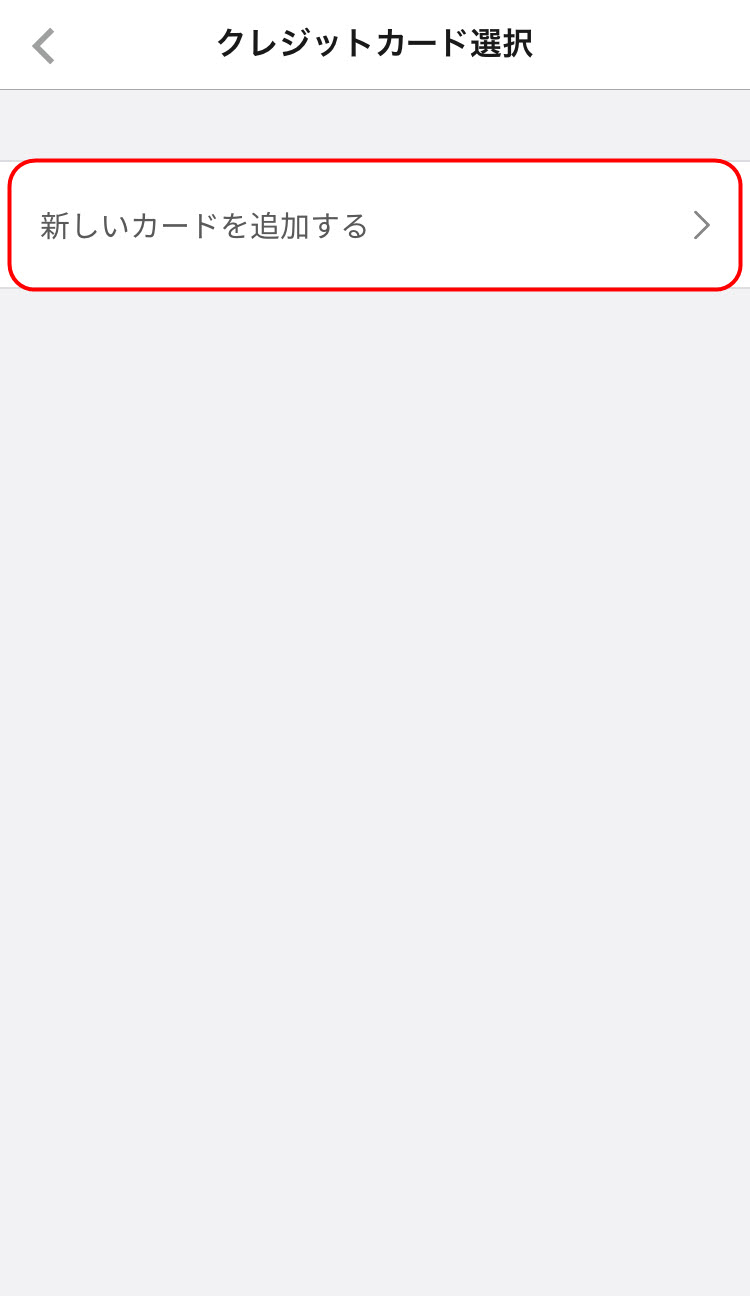
「新しいカードを追加する」ボタンをタップすると、「クレジットカード登録」画面が表示されます。
「クレジットカード登録」画面より、「支払い方法」として利用したい「クレジットカード」の情報を、入力していって下さい。
「クレジットカード情報」が入力出来た人は、画面下の「カードを登録」ボタンをタップして下さい。
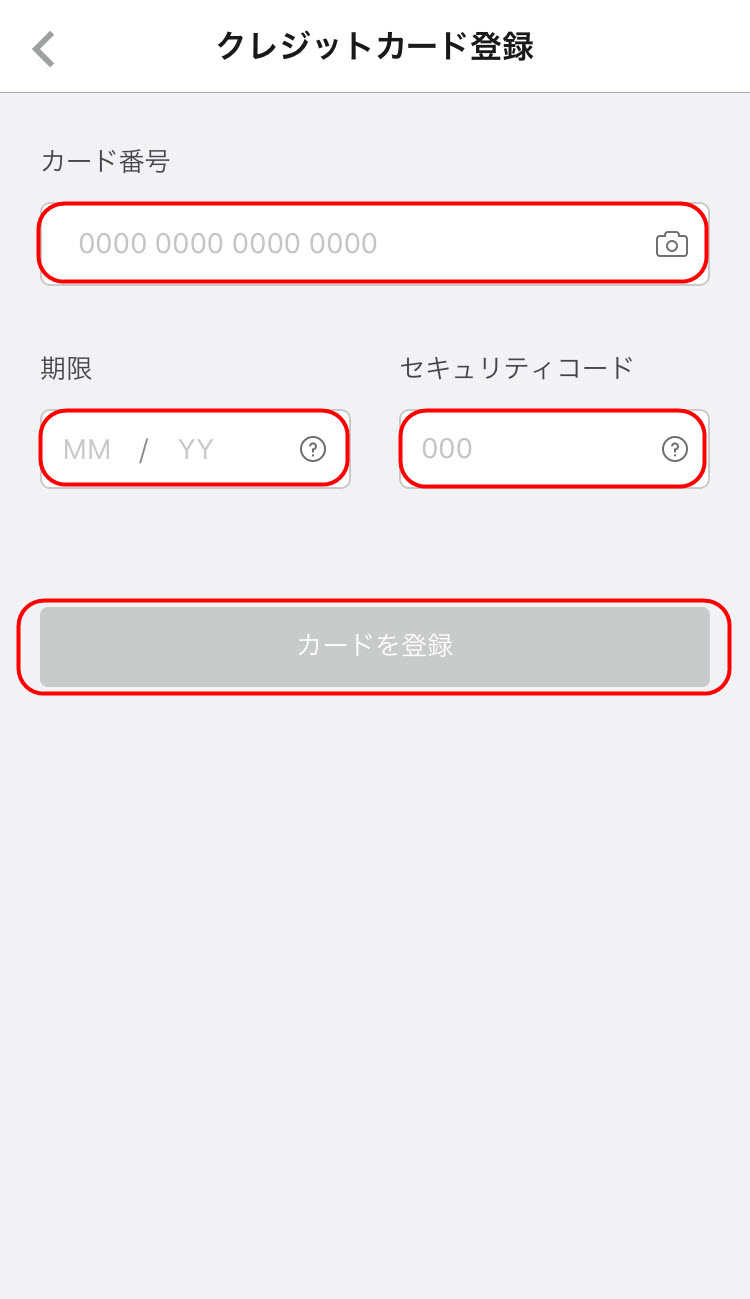
「カードを登録」ボタンをタップすると、入力した「クレジットカード」が「お支払い方法」に登録されました。
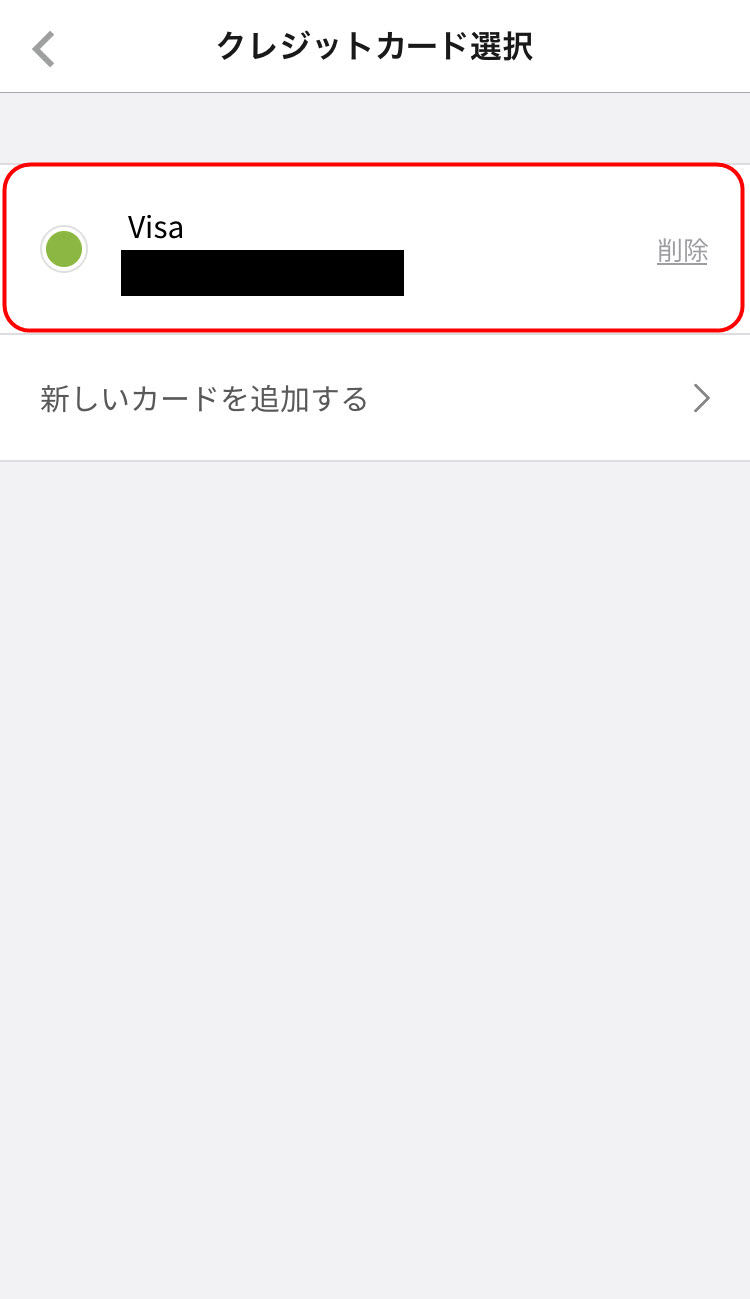
また、複数枚の「クレジットカード/デビットカード」を登録した場合、「カード名」の左側にある「チェックボックス」に、「チェックマーク」を入れた「カード」が、メインで利用される「支払い方法」となりますので、覚えておいてください。
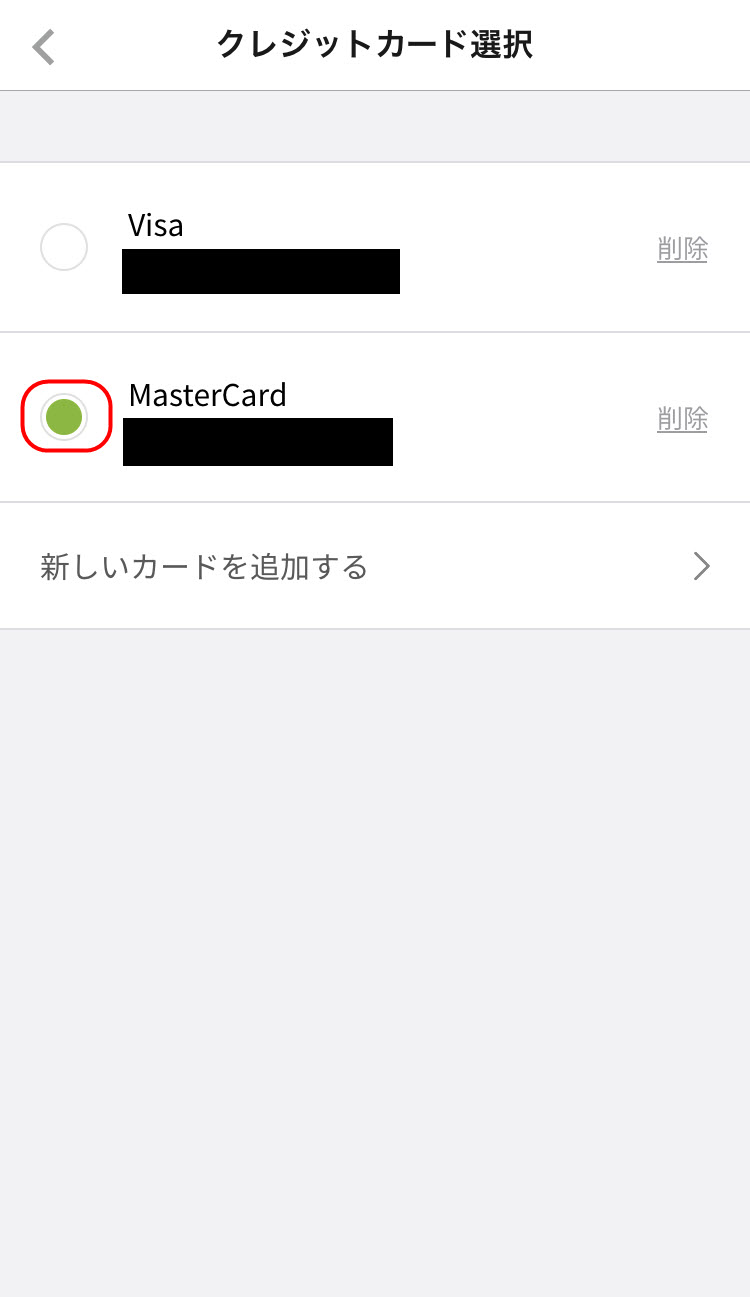
これで、「支払い方法」の設定は完了となります。お疲れ様でした。
「配達先住所」を設定する方法
次は「配達先住所」の設定をしていきましょう。
簡単な「配達先住所」の設定は、「アプリ画面の上側」にある「お届け先」をタップすると、変更することが出来ますので、まずは「お届け先」をタップしましょう。
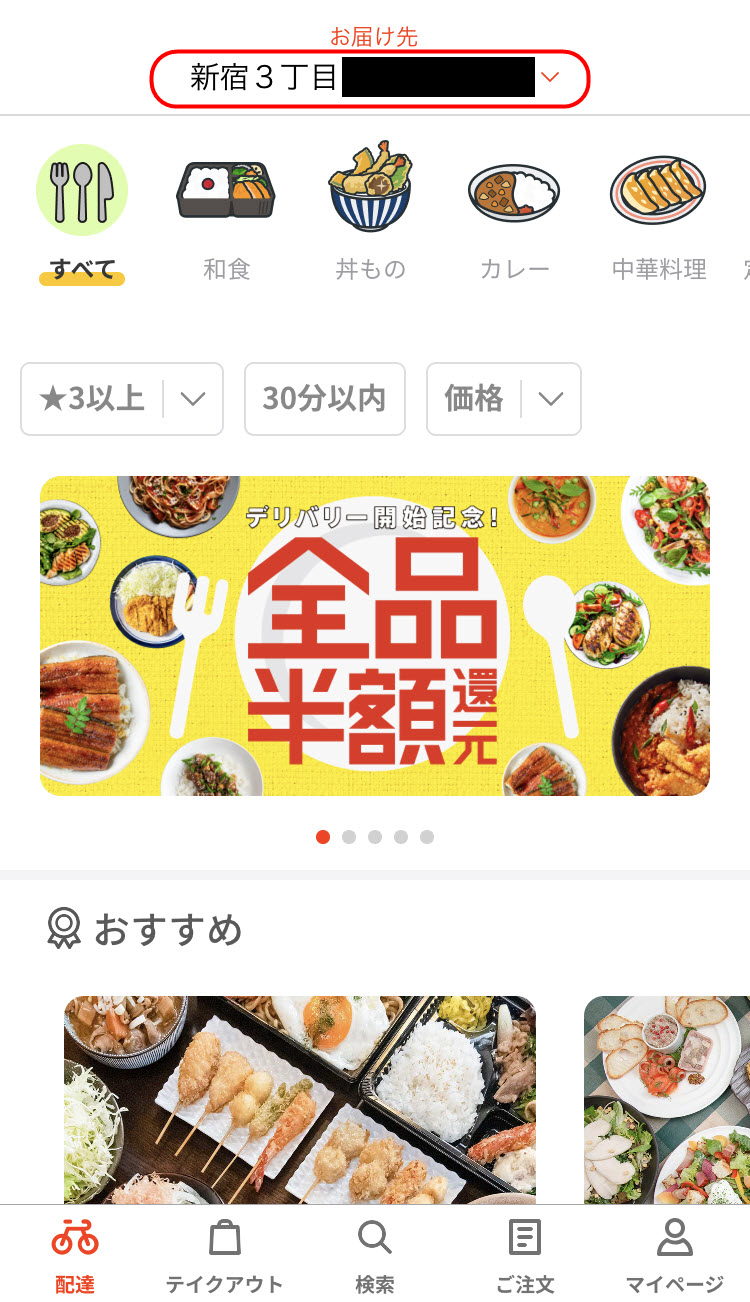
「お届け先」をタップすると、「受取設定」画面が表示されますので、「入力欄」に、あなたの「配達先住所」を入力して下さい。
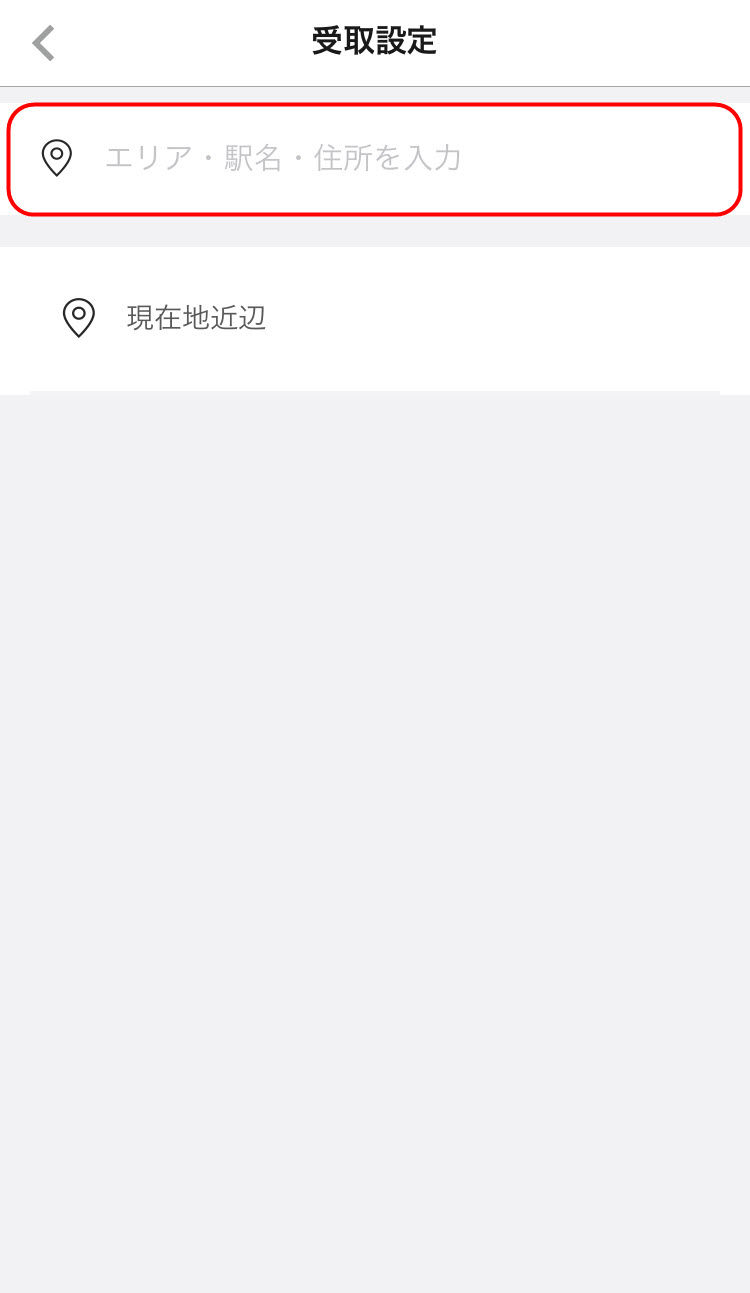
「受取設定」画面で「配達先住所」を設定した後に、実際に「商品」を選んで「カート」の中に入れて、商品を確定する前の「カート」の中を見てみると、先ほど入力した「配達先住所」が表示されているのが分かると思います。
この「配達先住所」の下にある「詳細な住所を入力」という文字をタップすると、「マンション名」「部屋番号」「商品の受取り方法」などの「さらに詳しい住所」が入力できる画面が表示されますので、「menu(メニュー)アプリ」で、初めて「料理(商品)」を注文する前に、必ず、ここで「詳細な住所」を入力しておきましょう。
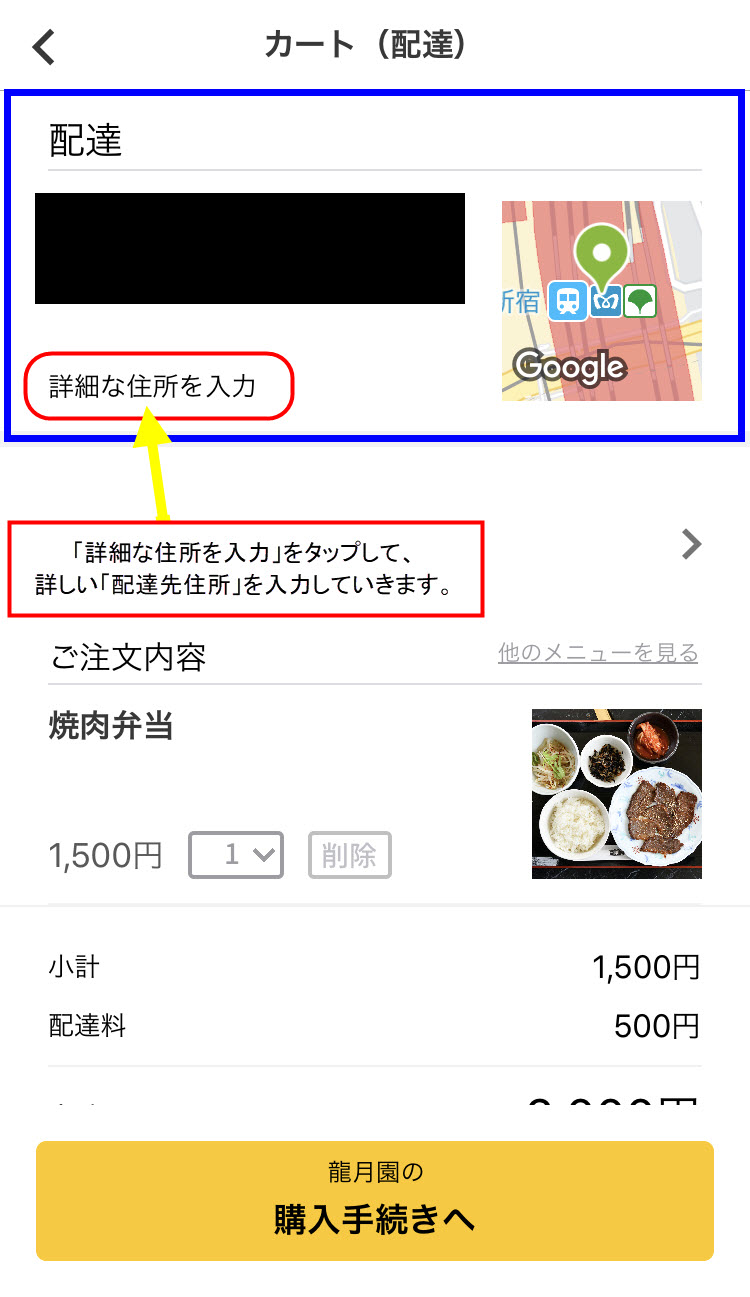
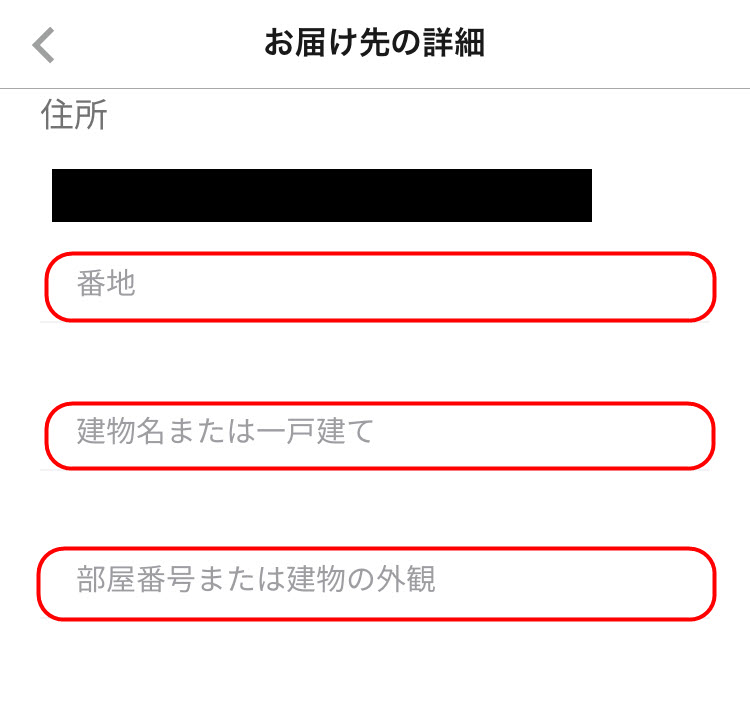
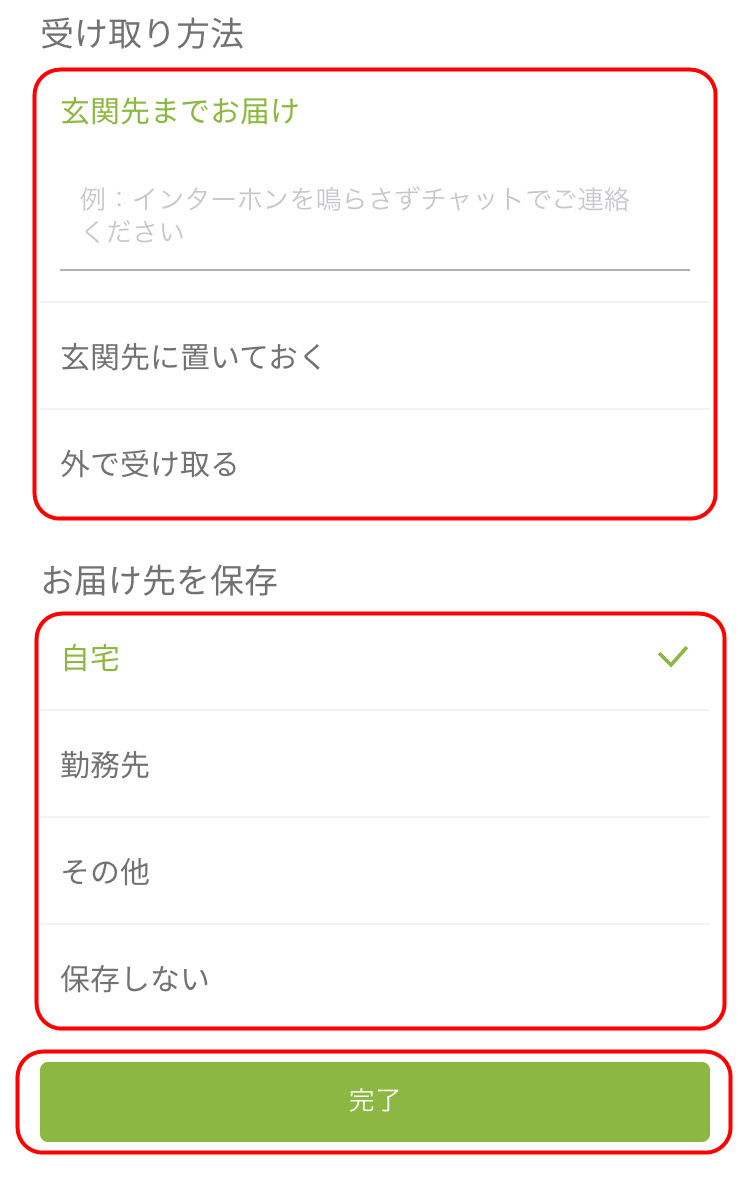
この画面で「詳細な住所」を入力しておくと、2回目からの注文では、1度使った「配達先住所」が、自動で「アプリ」に登録されて、同じ「配達先住所」を、簡単に利用できるようになります。
「menu公式アプリ」での「商品注文方法・頼み方」
「menu(メニュー)」で「料理(商品)」を注文する場合は、以下の「3ステップ」で、「商品」を注文する流れとなります。
menu(メニュー)商品の注文方法・頼み方
- お店を選ぶ
- 食事を選ぶ
- 注文内容を確認し、注文を確定する
①お店を選ぶ
「menu(メニュー)」では、その街の「人気店」の「メニュー」から、「料理(商品)」を注文し、「テイクアウト(持ち帰り)」もしくは「宅配デリバリー」を選んで、商品を受け取ることが出来ます。
「お店」や「料理(商品)」は、直感に従って選びましょう。
②食事を選ぶ
「お店」を選んだ後は、その「お店」の「メニュー」の中から、「注文する料理」を選びましょう。
「menu(メニュー)」の場合は、「最低注文金額」はありませんので、商品を「1個~」でも注文することが可能です。
ただし、「テイクアウト(持ち帰り)」ではなく、「宅配デリバリー」を選んだ人は、「商品代金」に加えて「配達料(配送手数料)」も支払う必要がありますので、注文を確定する前の「カート」画面で、支払う「合計金額」も確認しておきましょう。
③注文内容を確認し、注文を確定する
「お店」を選び、「食事」を選び、「注文内容」を確認した後は、「カート」画面から、「配達方法」「配達先住所」「決済方法」などを決定して下さい。
「カート」画面から、「配達方法」「配達先住所」「決済方法」などを決定させて、決済を行って下さい。
「テイクアウト(持ち帰り)」から「商品」を注文した人は、「お店」に「注文した商品」を引き取りに行きましょう。
「宅配デリバリー」から「商品」を注文した人は、「menu(メニュー)」の「配達パートナー(配達員)」の人が、「商品」を届けてくれるのを待ちましょう。
menu配達パートナー登録方法|メニュー配達員(配達クルー)プロモーションコード(クーポンコード)
「menu(メニュー)」にも、「商品代金」が安くなったり、「配送手数料(配達料)」を割引してくれる「クーポンコード(プロモーションコード)」が存在します。
「キャンペーン期間中」や「イベント中」に、様々な「クーポンコード(プロモーションコード)」を入手して、積極的に、活用していきましょう。
menu配達パートナー登録方法|メニュー配達員(配達クルー)お友達紹介クーポンコード
「menu(メニュー)」の「クーポンコード(プロモーションコード)」の中には、「お友達紹介クーポンコード(招待コード)」と呼ばれる「クーポンコード(プロモーションコード)」も存在します。
これは、既に「menu(メニュー)」の「アカウント」を持っている「お友達」の方から、教えてもらうことが可能です。
この「お友達紹介クーポンコード(招待コード)」を入力して、「配達員(配達クルー・配達パートナー)」に登録したり、「注文者」としての「アカウント」を作成すると、割引や特別ボーナスが貰えたりする可能性があります。
「お友達紹介クーポンコード(招待コード)」を利用した時の「内容」は、その時々で変化しますので、「公式サイト」や「公式アプリ」などで、チェックしておいて下さい。
menu配達パートナー登録方法|メニュー配達クルー・配達員始め方・登録手順・なり方・宅配デリバリーやり方【まとめ】
今回は、「menu(メニュー)」の「配達パートナー(配達員・配達クルー)」として、「アカウント登録する方法」と、「アカウントを有効化する方法」について、解説してきました。
menu配達パートナー登録方法|メニュー配達クルー・配達員始め方・登録手順・なり方・宅配デリバリーやり方【まとめ】
「menu(メニュー)」の「配達パートナー(配達員・配達クルー)」になって、「配達の仕事」をしていきたい人は、まずは「配達パートナー登録サイト」から、「アカウント登録(ユーザー登録)」を完了させて下さい。
「menu(メニュー)」の「宅配デリバリー」ができる「サービスエリア」は、これから随時拡大予定となっていますので、新しい「サービスエリア」が追加される時は、随時、「最新のサービスエリア」も紹介していきます。
 ウーバーイーツ登録|UberEats配達員・注文方法・商品頼み方・地域範囲・配達時間帯
ウーバーイーツ登録|UberEats配達員・注文方法・商品頼み方・地域範囲・配達時間帯
「DiDi Food(ディディフード)」って何?